Sony VGN-FS315H, VGN-FS315B, VGN-FS315E, VGN-A617M, VGN-A517S User Manual [fi]
...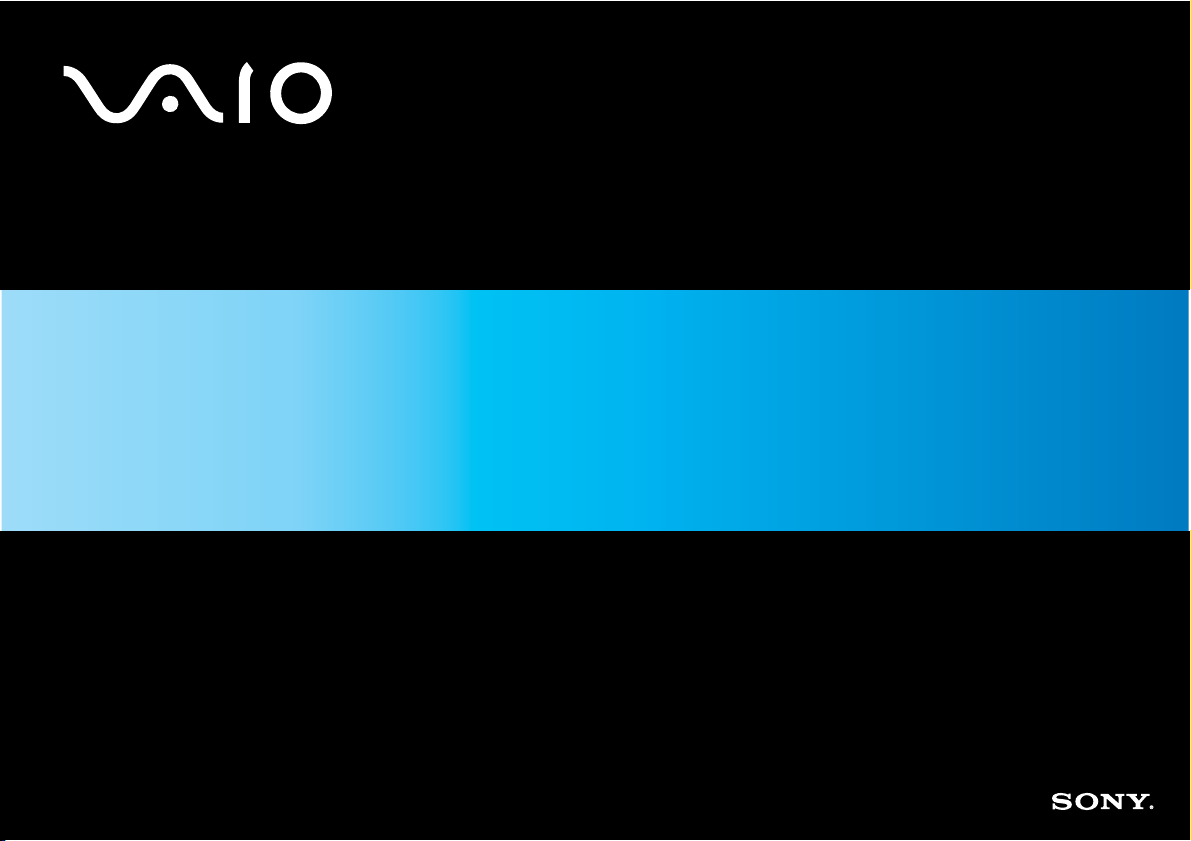
Käyttöopas
Henkilökohtainen tietokone
VGN-A-sarja/VGN-FS-sarja
N
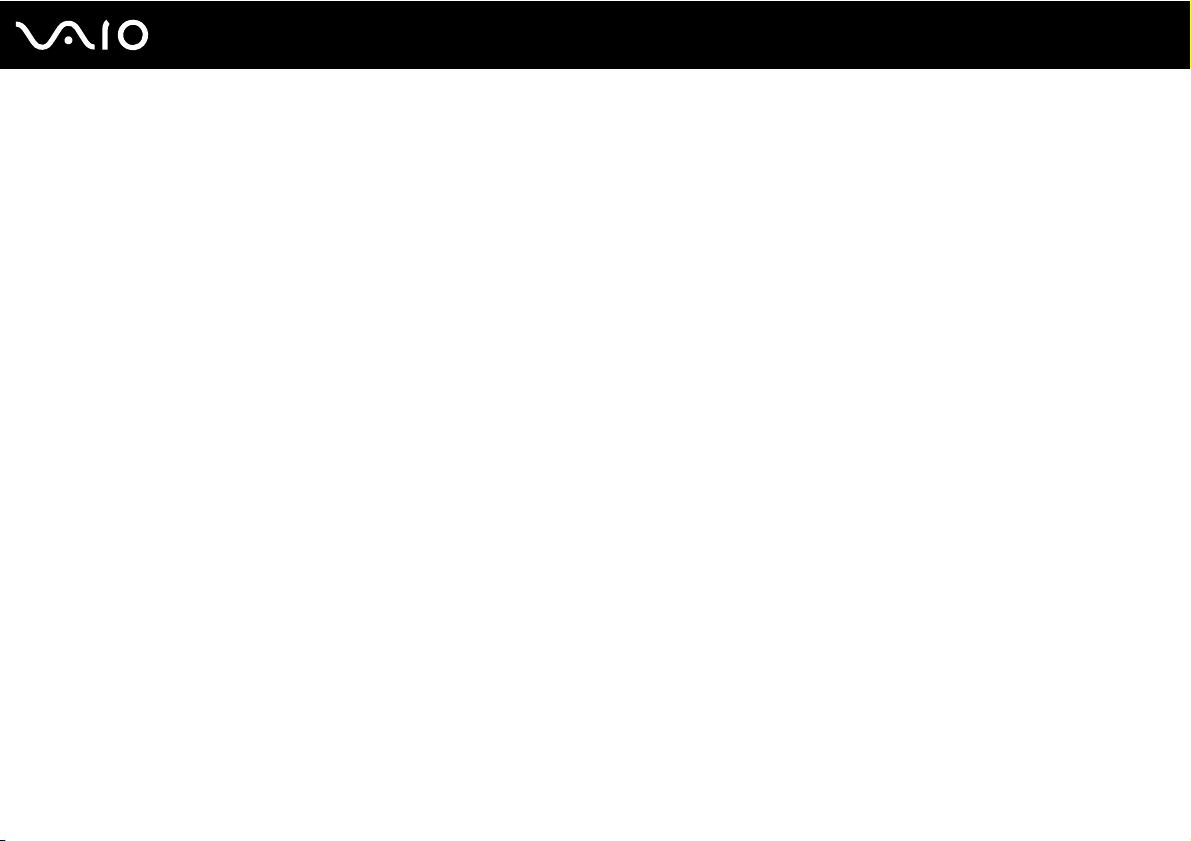
Sisällys
Ennen käyttöä ....................................................................................................................................................................6
Tiedoksi........................................................................................................................................................................6
E
NERGY STAR ...............................................................................................................................................................7
Dokumentaatio .............................................................................................................................................................8
Ergonomiaa koskevia tietoja ......................................................................................................................................11
Aloittaminen .....................................................................................................................................................................13
Hallintapainikkeiden ja porttien sijainti .......................................................................................................................14
Tietoja merkkivaloista ................................................................................................................................................27
Liittäminen virtalähteeseen ........................................................................................................................................29
Akun käyttäminen ......................................................................................................................................................30
Tietokoneen sammuttaminen turvallisesti ..................................................................................................................37
VAIO-tietokoneen käyttäminen ........................................................................................................................................38
Näppäimistön käyttäminen.........................................................................................................................................39
Kosketuslevyn käyttäminen .......................................................................................................................................42
Erikoispainikkeiden käyttäminen................................................................................................................................43
Optisen levyaseman käyttäminen ..............................................................................................................................45
TV-toiminnon käyttäminen .........................................................................................................................................53
PC-korttien käyttäminen.............................................................................................................................................54
Memory Stick -muistikortin käyttäminen.....................................................................................................................58
Internetin käyttäminen................................................................................................................................................62
Langattoman lähiverkon (WLAN) käyttäminen...........................................................................................................63
Bluetooth-toimintojen käyttäminen .............................................................................................................................73
2
nN
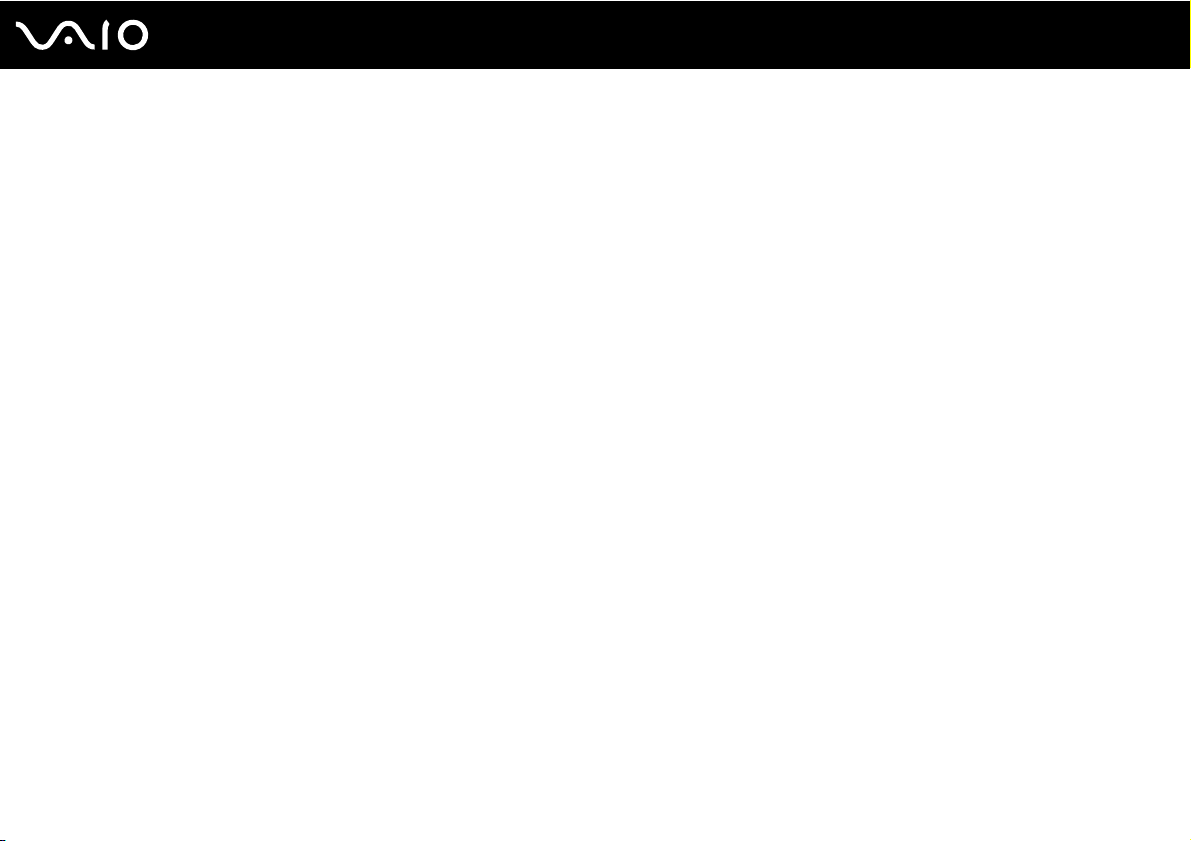
3
nN
Oheislaitteiden käyttäminen .............................................................................................................................................78
Porttitoistimen kytkeminen .........................................................................................................................................79
Hiiren käyttäminen .....................................................................................................................................................92
Ulkoisten kaiuttimien kytkeminen ...............................................................................................................................95
Kaukosäätimen käyttäminen....................................................................................................................................101
Ulkoisen näytön kytkeminen ....................................................................................................................................104
Näyttötilojen valitseminen ........................................................................................................................................112
Multiple Monitors -toiminnon käyttäminen................................................................................................................115
Ulkoisen mikrofonin kytkeminen...............................................................................................................................118
Universal Serial Bus (USB) -laitteiden kytkeminen ..................................................................................................119
Tulostimen kytkeminen ............................................................................................................................................122
i.LINK-laitteen kytkeminen .......................................................................................................................................124
Lähiverkkoyhteyden muodostaminen ......................................................................................................................126
VAIO-tietokoneen mukauttaminen .................................................................................................................................128
Salasanan asettaminen ...........................................................................................................................................129
Tietokoneen valmistelu käyttöön VAIO Control Center -ohjelmiston avulla.............................................................134
Virransäästötilojen käyttäminen ...............................................................................................................................135
Virranhallinta VAIO Power Management -hyötyohjelmalla ......................................................................................140
Kielen asettaminen Windows XP Professional -käyttöjärjestelmässä......................................................................143
VAIO-tietokoneen päivittäminen.....................................................................................................................................146
Muistin lisääminen ja poistaminen ...........................................................................................................................147
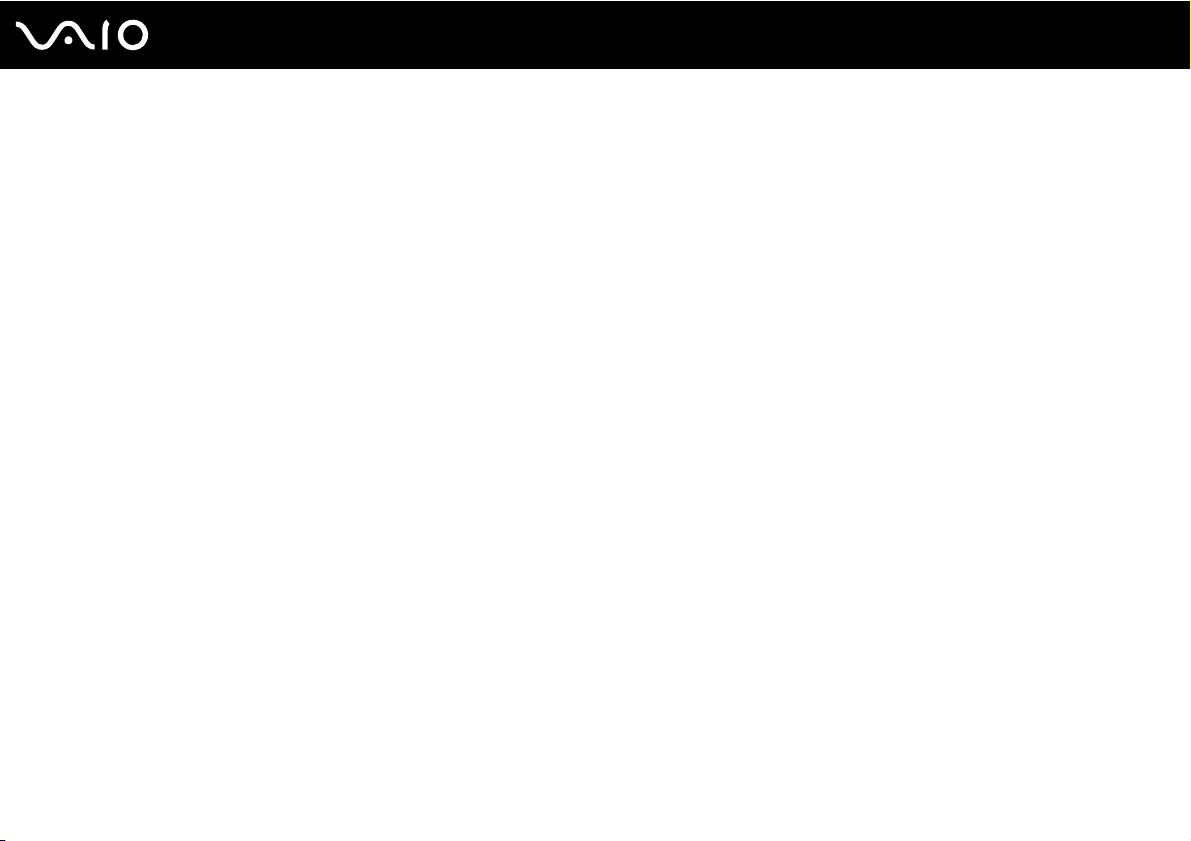
4
nN
Varotoimia ......................................................................................................................................................................161
Nestekidenäytön käsitteleminen ..............................................................................................................................162
Virtalähteen käsitteleminen......................................................................................................................................163
Tietokoneen käsitteleminen .....................................................................................................................................164
Levykkeiden käsitteleminen .....................................................................................................................................166
Levyjen käsitteleminen.............................................................................................................................................167
Akun käyttäminen ....................................................................................................................................................168
Korvakuulokkeiden käyttäminen ..............................................................................................................................169
Memory Stick -muistikorttien käsitteleminen ............................................................................................................169
Kiintolevyn käsitteleminen........................................................................................................................................170
Vianmääritys ..................................................................................................................................................................171
Optisen levyaseman vianmääritys ...........................................................................................................................172
PC-korttien vianmääritys ..........................................................................................................................................175
Modeemin vianetsintä ..............................................................................................................................................175
Bluetooth-toiminnon vianmääritys ............................................................................................................................177
Langattoman lähiverkon vianmääritys .....................................................................................................................180
Virranhallinnan vianmääritys....................................................................................................................................183
Ulkoisten näyttöjen vianmääritys .............................................................................................................................184
Kaiuttimen vianmääritys...........................................................................................................................................186
Mikrofonin vianmääritys ...........................................................................................................................................187
Levykkeiden vianmääritys........................................................................................................................................189
Tulostimien vianmääritys .........................................................................................................................................190
i.LINK-laitteiden vianetsintä .....................................................................................................................................192
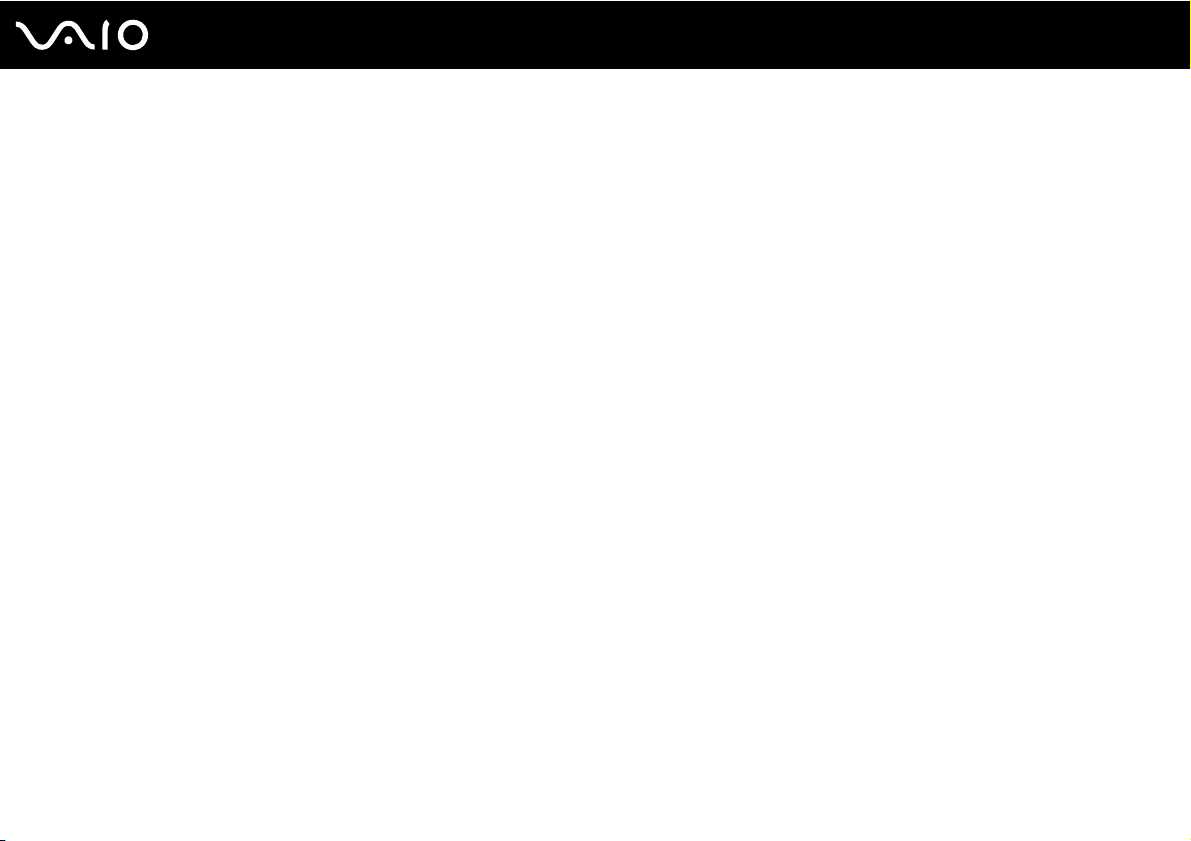
5
nN
Tukivaihtoehdot..............................................................................................................................................................193
Sony-tukipalvelut......................................................................................................................................................193
e-Support .................................................................................................................................................................194
Tavaramerkit ............................................................................................................................................................196
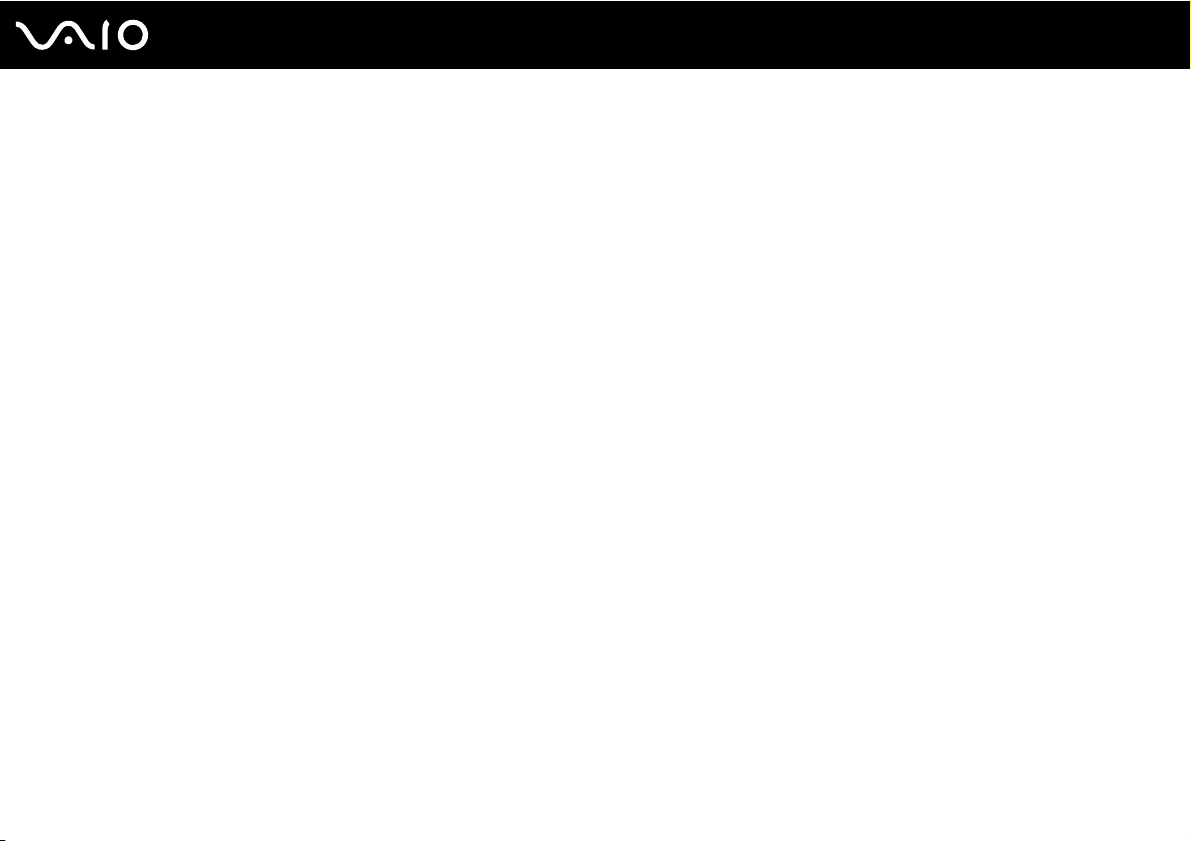
6
nN
Ennen käyttöä
Ennen käyttöä
Onnittelut Sony VAIO® -tietokoneen ostamisesta ja tervetuloa käytönaikaiseen käyttöoppaaseen. Sony on yhdistänyt
johtavan audio-, video-, tietojenkäsittely- ja viestintäteknologian tuotteeseen, joka antaa käyttöön alan viimeisimmän
tekniikan.
Tiedoksi
© 2005 Sony Corporation. Kaikki oikeudet pidätetään.
Tätä käyttöopasta ja siinä kuvattua ohjelmistoa ei saa kokonaan tai osittain toisintaa, kääntää tai tuottaa mihinkään koneella
luettavaan muotoon ennen kirjallista valtuutusta.
Sony Corporation ei anna mitään takuuta tähän käyttöoppaaseen, ohjelmistoon tai muihin siinä oleviin tietoihin eikä näin ollen
myönnä mitään takuita tämän käyttöoppaan, ohjelmiston tai muun tiedon kaupaksikäymisestä tai sopivuudesta mihinkään
tiettyyn tarkoitukseen. Sony Corporation ei ole missään tapauksessa vastuussa mistään tahattomista, seuraamuksellisista
tai erityisistä vahingoista, jotka johtuvat tästä käyttöoppaasta, tästä ohjelmistosta tai näihin liittyvästä tiedosta tai sen käytöstä
taikka vahingoista, jotka liittyvät edellä mainittuihin.
Macrovision: Tämä tuote sisältää Yhdysvaltojen patenttien ja muiden omistusoikeuksien tekijänoikeudella suojattua
teknologiaa. Macrovisionin on valtuutettava tämän tekijänoikeudella suojatun teknologian käyttö, ja se on tarkoitettu vain
koti- ja muuhun rajoitettuun katselukäyttöön, ellei Macrovision ole toisin valtuuttanut. Käänteisrakentaminen tai purkaminen
on kielletty.
Käyttöoppaassa ei ole määritelty ™ tai ® -merkkejä.
Sony Corporation pidättää oikeuden tehdä muutoksia tähän käyttöoppaaseen tai sen sisältämiin tietoihin milloin tahansa
ilman ennakkoilmoitusta. Tässä kuvatut ohjelmat kuuluvat erillisen käyttöoikeussopimuksen alaisuuteen.
Huomaa, että tämän käyttöoppaan kuvat eivät välttämättä koske sinun malliasi. Katso VAIO-tietokoneesi kokoonpano
painetusta Tekniset tiedot -oppaasta.
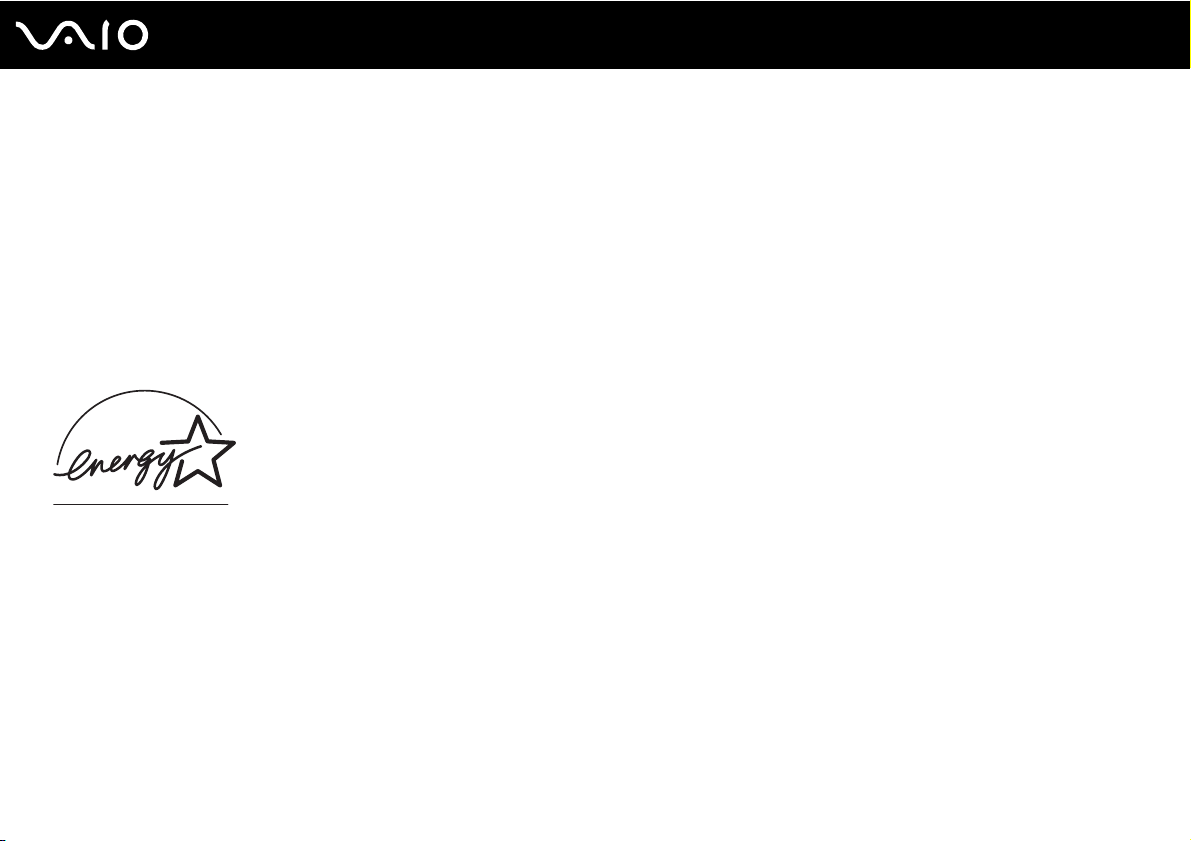
nN
Ennen käyttöä
ENERGY STAR
Sony on ENERGY STAR -kumppanina määrittänyt, että tämä tuote täyttää ENERGY STARIN energiatehokkuutta koskevat
määritelmät.
International E
tietokoneiden ja niihin liittyvien toimistolaitteiden kautta. Ohjelma tukee tehokkaasti energian kulutusta vähentävien
tuotteiden kehittämistä ja levitystä. Se on avoin järjestelmä, johon liikkeenharjoittajat voivat osallistua vapaaehtoisesti.
Kohdetuotteet ovat toimistolaitteita, kuten tietokoneet, näytöt, tulostimet, faksit ja kopiokoneet. Standardit ja logot ovat
yhdenmukaisia kaikissa osallistujamaissa.
E
NERGY STAR on Yhdysvalloissa rekisteröity tavaramerkki.
NERGY STAR Office Equipment Program on kansainvälinen ohjelma, joka edistää energian säästämistä
7
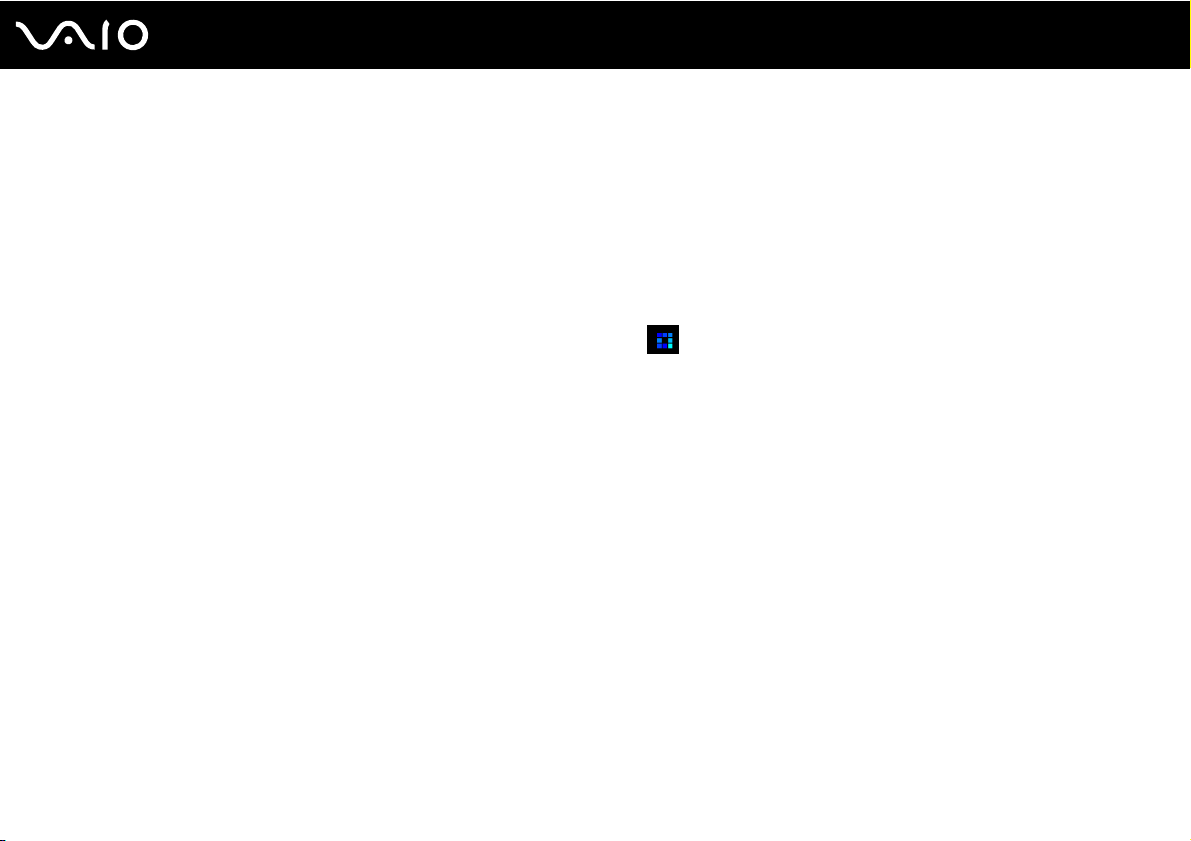
nN
Ennen käyttöä
Dokumentaatio
Dokumentaatio sisältää painettua tietoa ja VAIO-tietokoneella luettavia käyttöoppaita.
Ohjeet ovat PDF-muotoa, ja niitä voi selailla tai tulostaa helposti.
My Club VAIO -portaali on täydellinen VAIOn käyttämisen aloituspaikka – kattava kokoelma, jonka avulla saat parhaan
hyödyn tietokoneestasi.
Käyttöohjeet on koottu kohtaan Documentation, jonka saat näkyviin seuraavasti:
1 Valitse Käynnistä ja napsauta sitten My Club VAIO -kuvaketta .
2 Valitse Documentation.
3 Valitse luettava ohje.
✍
Voit selata käyttöohjeita manuaalisesti siirtymällä kohtaan Oma tietokone > VAIO (C:) (C-asema) > Documentation > Documentation ja avaamalla
senkielisen kansion, mitä haluat käyttää.
Kylkiäisinä toimitettujen lisävarusteiden ohjeet voivat olla erillisillä levyillä.
Painetut asiakirjat
8
❑ Asennuskooste kuvailee toimenpiteet pakkauksen purkamisesta VAIO-tietokoneen käynnistämiseen saakka.
❑ Tekniset tiedot-opas sisältää taulukon teknisistä tiedoista ja kylkiäisohjelmien luettelon.
❑ Vianmääritysopas sisältää ratkaisuja yleisiin ongelmiin.
❑ Palautusopas sisältää ohjeita siitä, miten voit tarvittaessa palauttaa tietokoneen ohjelmistojärjestelmän.
❑ Kirjaset, jotka sisältävät seuraavat tiedot: TAKUU ehdot, Turvallisuusmääräysopas, Modeemisäännökset,
Langattoman lähiverkon säännösopas ja Bluetooth-säännösopas.
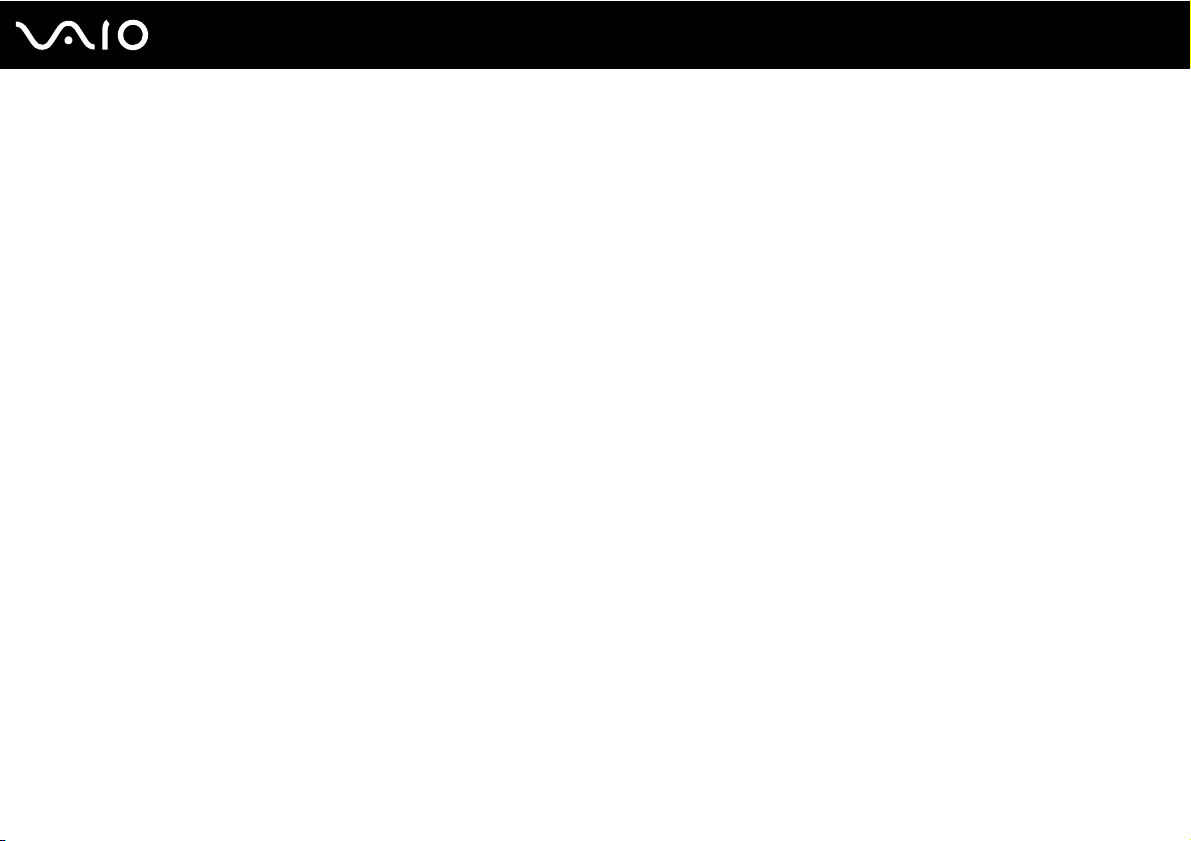
9
nN
Ennen käyttöä
Muu dokumentaatio
My Club VAIO
My Club VAIO sisältää seuraavat osat:
Documentation, jonka sisältö on seuraava:
❑ User Guide. Tämä käsikirja sisältää yksityiskohtaisia tietoja muun muassa tietokoneen ominaisuuksista, niiden helposta
ja turvallisesta käyttämisestä sekä oheislaitteiden kytkemisestä.
❑ Help and Training. Tämä on VAIO Help and Support Center -portaali.
❑ Tärkeitä tietoja tietokoneestasi huomautusten ja ilmoitusten muodossa.
My Club VAIO sisältää lisäksi seuraavat osat:
❑ Accessories
Haluatko laajentaa tietokoneesi toimintoja? Saat tietoja yhteensopivista lisävarusteista napsauttamalla tätä kuvaketta.
❑ Software
Oletko luovalla tuulella? Napsauta tätä kuvaketta, jolloin saat yleiskatsauksen ohjelmistasi ja voit tarkistaa
päivitysvaihtoehdot.
❑ Wallpapers
Tätä kuvaketta napsauttamalla voit tarkastella suosituimpia Sony- ja Club VAIO -taustakuvia.
❑ Links
Tätä kuvaketta napsauttamalla pääset suosituimmille Sony- ja Club VAIO -sivustoille.

10
nN
Ennen käyttöä
Ohje ja tukipalvelut
Ohje ja tukipalvelut sisältävät runsaasti käytännön neuvoja, opetusohjelmia ja esittelyjä, jotka opastavat Microsoft Windows
XP:n ja tietokoneen käyttämisessä.
Hakutoiminnon, hakemiston tai sisällysluettelon avulla voit käyttää Windowsin ohje –resursseja, mukaan lukien Internetissä
olevat resurssit.
Pääset käyttämään Ohjetta ja tukipalveluja valitsemalla Käynnistä ja sitten Ohje ja tuki. Voit myös siirtyä Ohjeeseen ja
tukipalveluihin painamalla Microsoft Windows -näppäintä ja F1-näppäintä.
Muut lähteet
❑ Online Help -tiedostoissa on yksityiskohtaista tietoa käyttämäsi ohjelman ominaisuuksista ja vianetsinnästä.
❑ Osoitteessa www.club-vaio.com
on VAIO-suosikkiohjelmien online-opetusohjelmia.
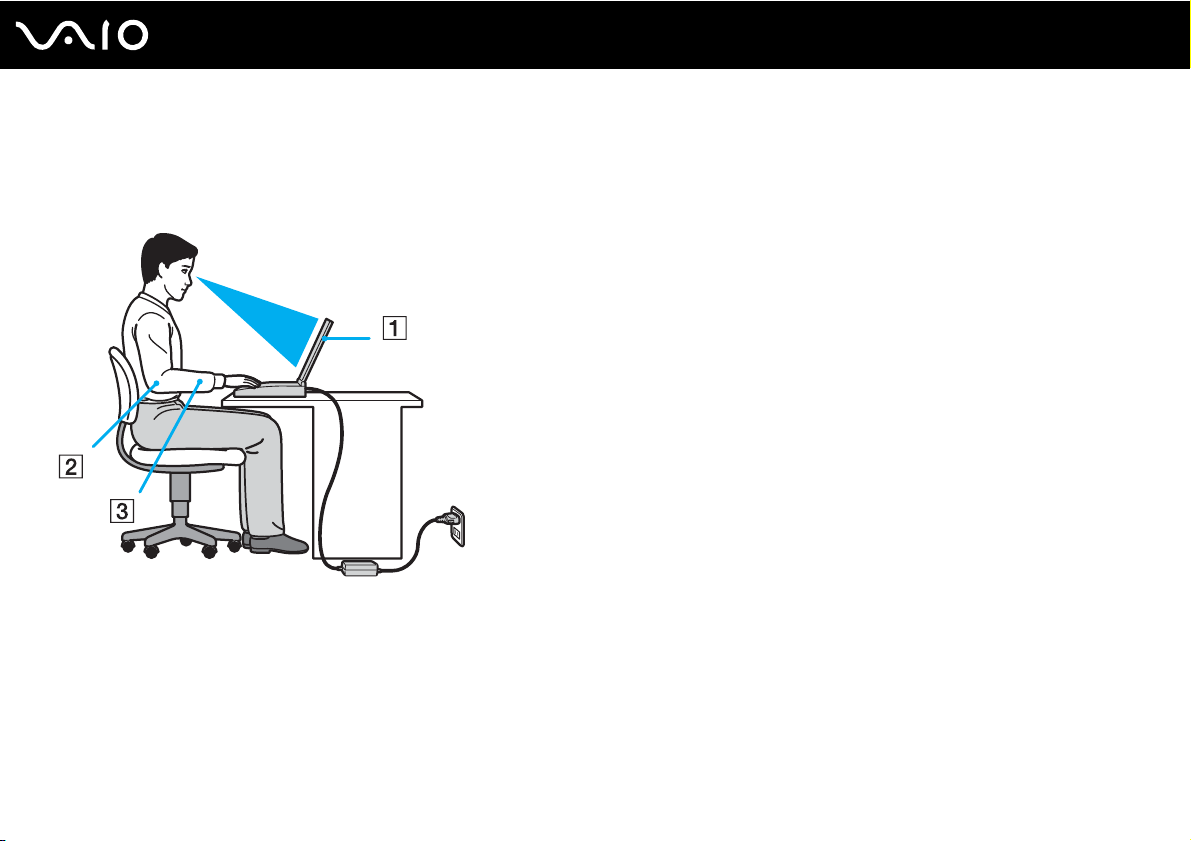
nN
Ennen käyttöä
Ergonomiaa koskevia tietoja
Voit käyttää tietokonettasi kannettavana laitteena useissa eri ympäristöissä. Ota mahdollisuuksien mukaan huomioon
seuraavat ergonomiaa koskevat ohjeet sekä kiinteissä että muuttuvissa työskentely-ympäristöissä:
11
❑ Tietokoneesi sijoittaminen – Aseta tietokone suoraan eteesi (1). Pidä käsivartesi vaakatasossa (2) ja ranteet
neutraalissa, mukavassa asennossa (3), kun käytät näppäimistöä, kosketusalustaa tai ulkoista hiirtä. Anna olkavarsiesi
riippua luonnollisesti. Pidä taukoja tietokonetyöskentelyn lomassa. Liiallinen tietokoneen käyttäminen saattaa jännittää
lihaksia ja jänteitä.
❑ Huonekalut ja asento – Istu tuolissa, jossa on hyvä selkänoja. Säädä tuolin korkeus siten, että jalkasi ovat tasaisesti
lattiassa. Jalkatuki saattaa tehdä asennostasi mukavamman. Istu rennosti, suorassa asennossa ja vältä kumartumasta
eteenpäin tai nojaamasta liikaa taaksepäin.
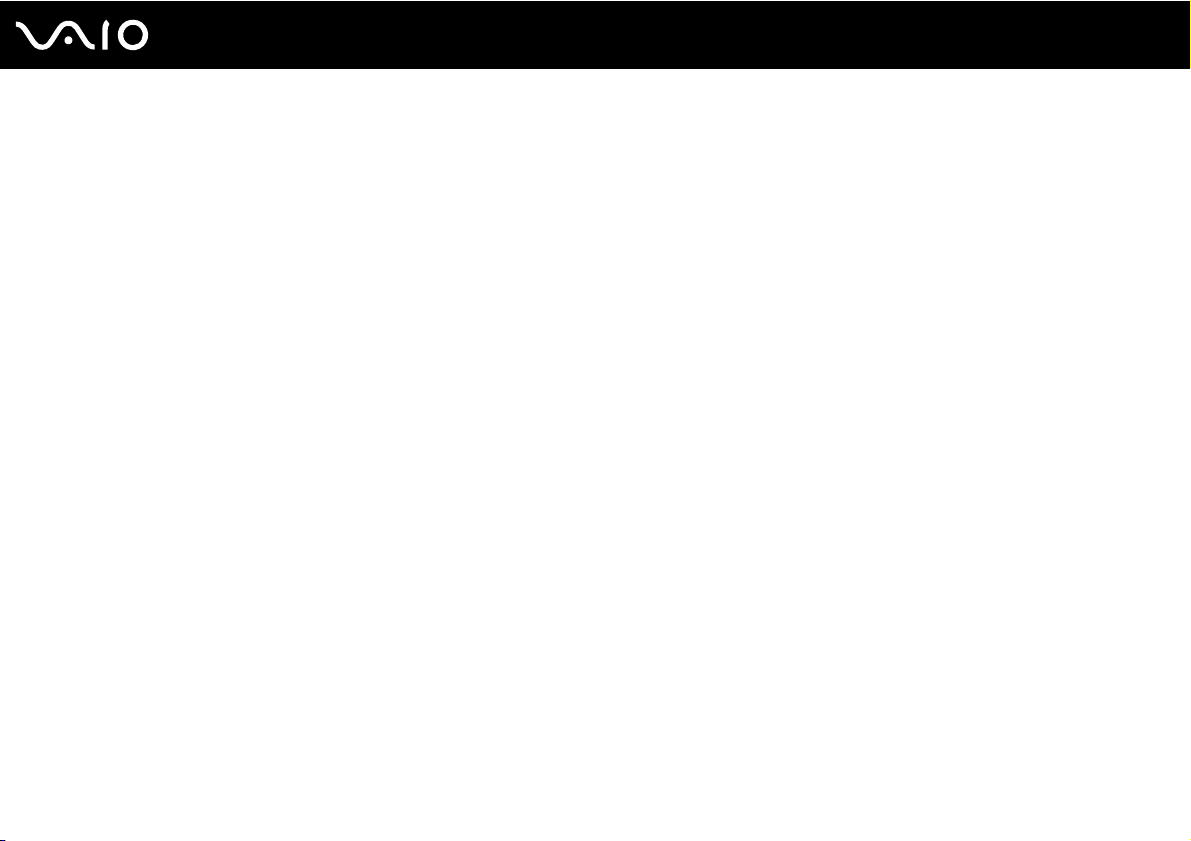
12
nN
Ennen käyttöä
❑ Tietokoneen näytön katselukulma – Kallista näyttö sopivaan katseluasentoon. Voit vähentää silmiesi jännittymistä ja
lihasten väsymistä kallistamalla näytön oikeaan asentoon. Säädä myös näytön kirkkaus sopivaksi.
❑ Valaistus – Valitse tila, jossa ikkunat ja valot eivät häikäise näyttöä tai synnytä heijastumista. Epäsuoran valaistuksen
käyttö estää näytöllä näkyvät kirkkaat pisteet. Voit myös hankkia näyttöösi lisävarusteita, jotka vähentävät häikäisyä.
Sopiva valaistus lisää mukavuuttasi ja työtehokkuuttasi.
❑ Ulkoisen näytön sijoittaminen – Kun käytät ulkoista näyttöä, aseta näyttö mukavalle katseluetäisyydelle. Varmista, että
näyttöruutu on silmien tasolla tai hieman sitä alempana.
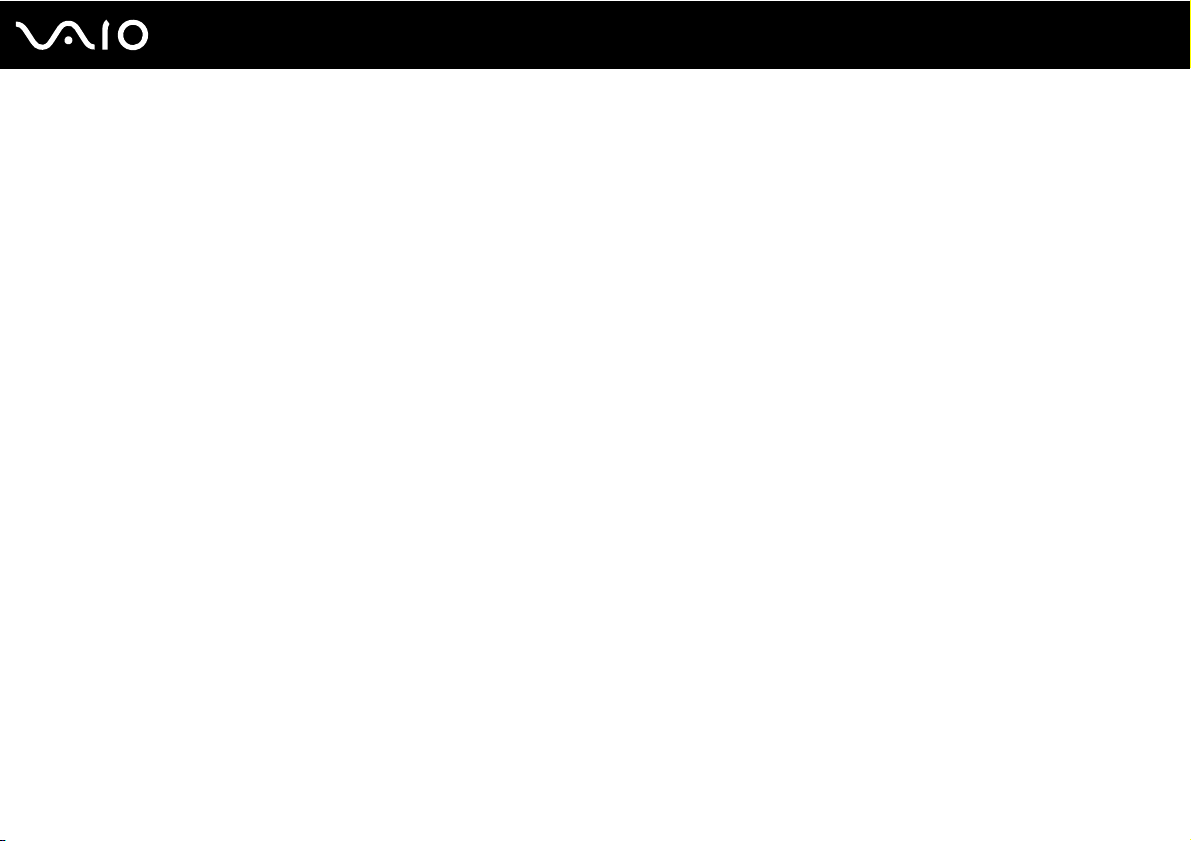
Aloittaminen
Tässä osassa on tietoja VAIO-tietokoneen käytön aloittamisesta.
❑ Hallintapainikkeiden ja porttien sijainti (sivu 14)
❑ Tietoja merkkivaloista (sivu 27)
❑ Liittäminen virtalähteeseen (sivu 29)
❑ Akun käyttäminen (sivu 30)
❑ Tietokoneen sammuttaminen turvallisesti (sivu 37)
13
nN
Aloittaminen
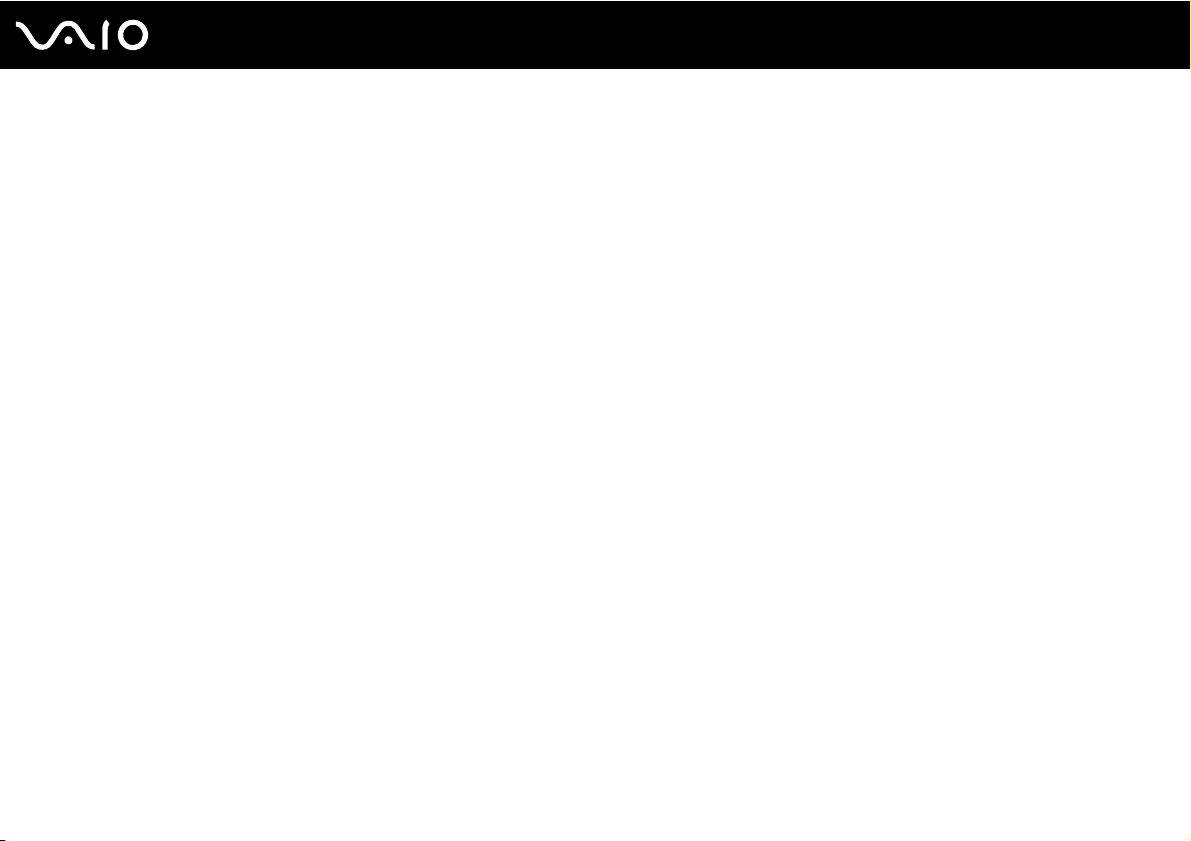
Hallintapainikkeiden ja porttien sijainti
Tutustu hetken aikaa seuraavilla sivuilla esitettyihin hallintapainikkeisiin ja portteihin.
!
Seuraavat piirustukset voivat näyttää toisenlaiselta kuin tietokoneessasi sen mukaan, missä maassa tai millä alueella tietokonetta myydään.
14
nN
Aloittaminen
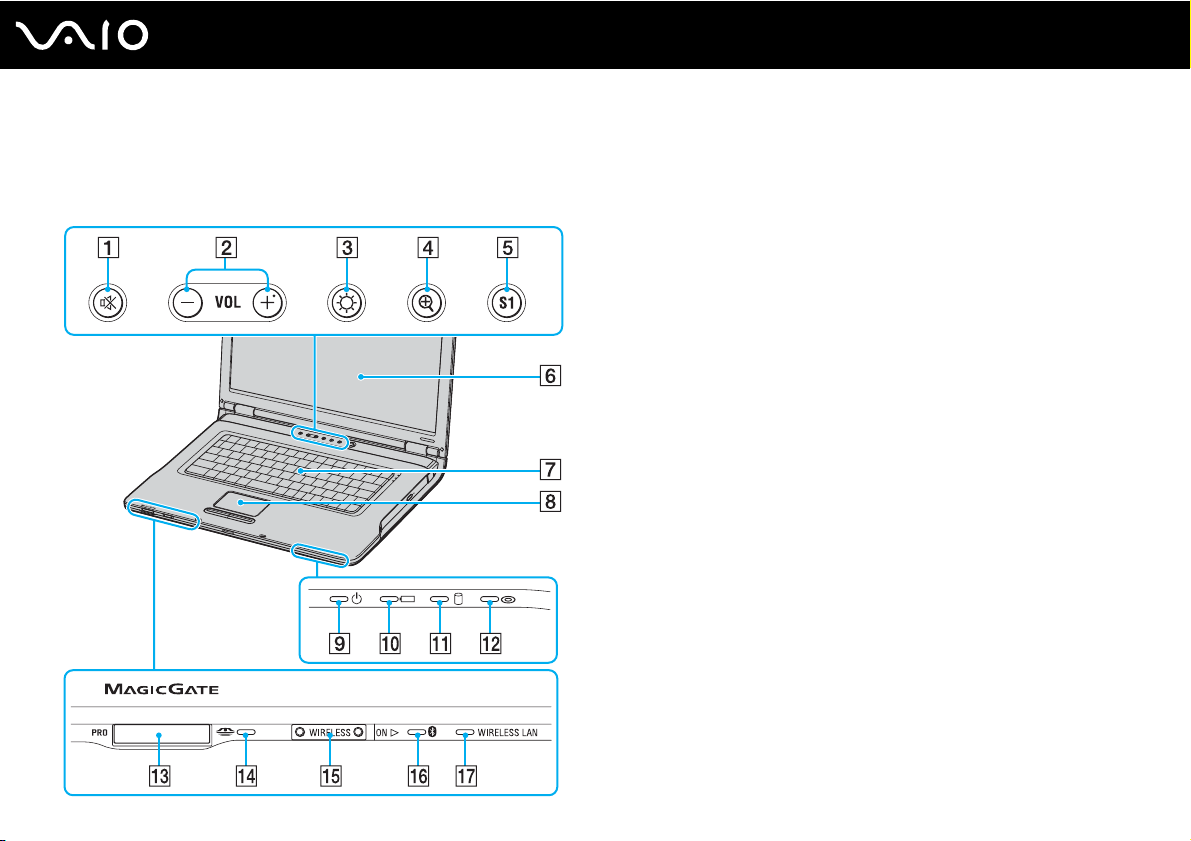
VGN-A-sarjan mallit
Etupuoli
15
nN
Aloittaminen
A Vaiennuspainike/-ilmaisin (sivu 43)
B Äänenvoimakkuuspainikkeet (sivu 43)
C Kirkkauspainike/-ilmaisin (sivu 43)
D Kuvansuurennuspainike (sivu 43)
E S1-painike (sivu 43)
F Nestekidenäyttö (sivu 162)
G Näppäimistö (sivu 39)
H Kosketuslevy (sivu 42)
I Virran merkkivalo (sivu 27)
J Akun merkkivalo (sivu 27)
K Kiintolevyaseman merkkivalo (sivu 27)
L Optisen levyaseman merkkivalo (sivu 27)
M Memory Stick -muistikorttipaikka
N Memory Stick -merkkivalo (sivu 27)
O WIRELESS-kytkin (sivu 63)
P Bluetooth-merkkivalo (sivu 27)
Q WIRELESS LAN -merkkivalo (sivu 27)
* Tietokoneesi tukee Memory Stick Duo -muistikortteja ja Memory Stick Pron
suuren nopeuden ja kapasiteetin ominaisuuksia.
*
(sivu 58)
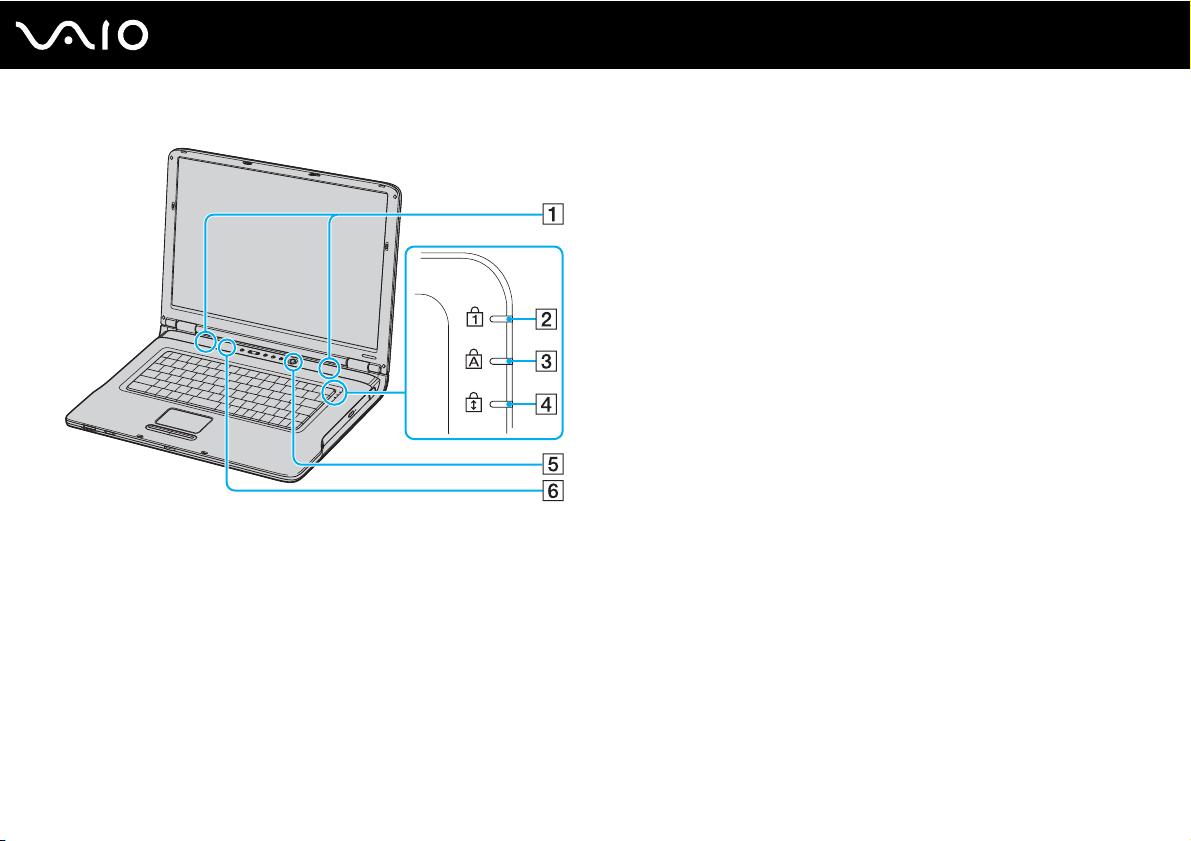
Kaiuttimet
A
B Num Lock -merkkivalo (sivu 27)
C Caps Lock -merkkivalo (sivu 27)
D Scroll Lock -merkkivalo (sivu 27)
E Virtapainike
F Automaattinen kirkkausanturi (sivu 43)
16
nN
Aloittaminen
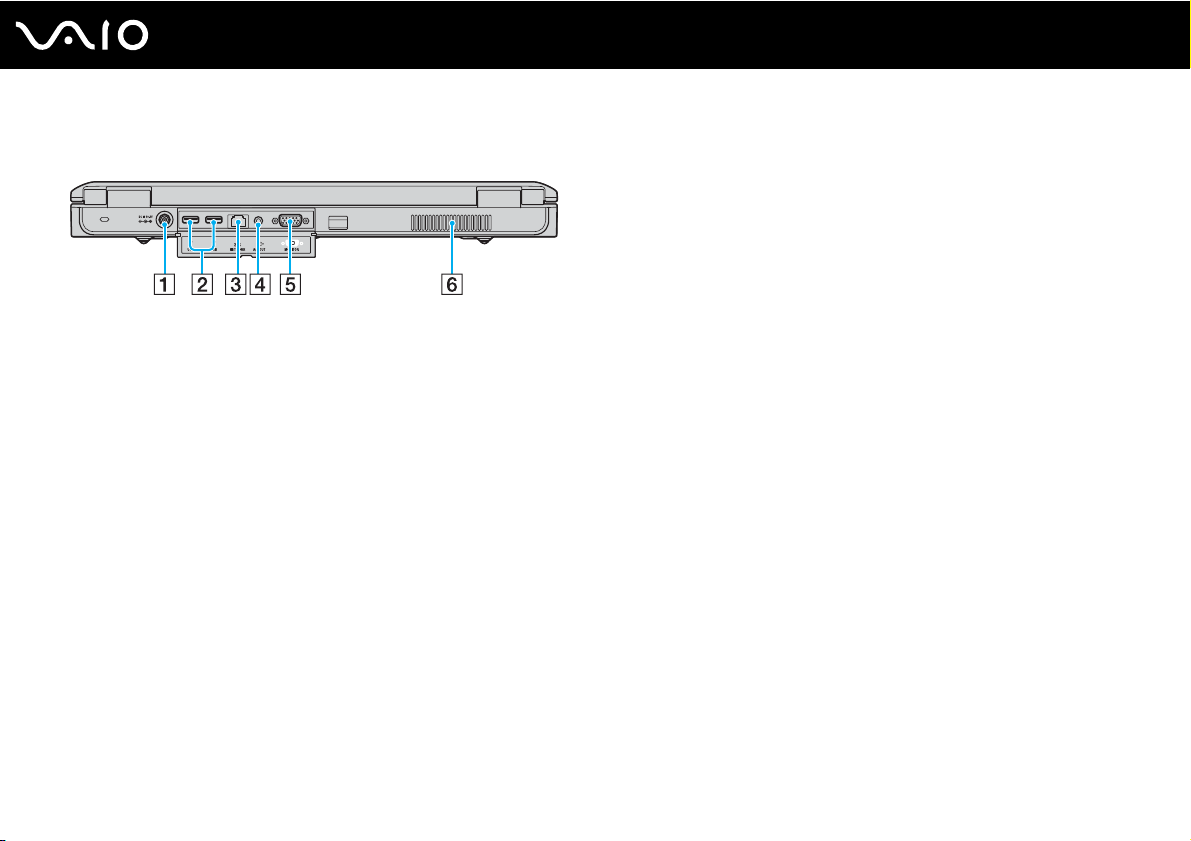
Taustapuoli
A DC In -portti (sivu 29)
B Hi-Speed USB (USB 2.0) -portit
C Verkkoportti (Ethernet) (sivu 126)
D AV Out -liitin (sivu 108)
E Näyttöportti (VGA) (sivu 104)
F Tuuletusaukko
* Suuren, täyden ja pienen nopeuden tuki.
*
(sivu 119)
17
nN
Aloittaminen
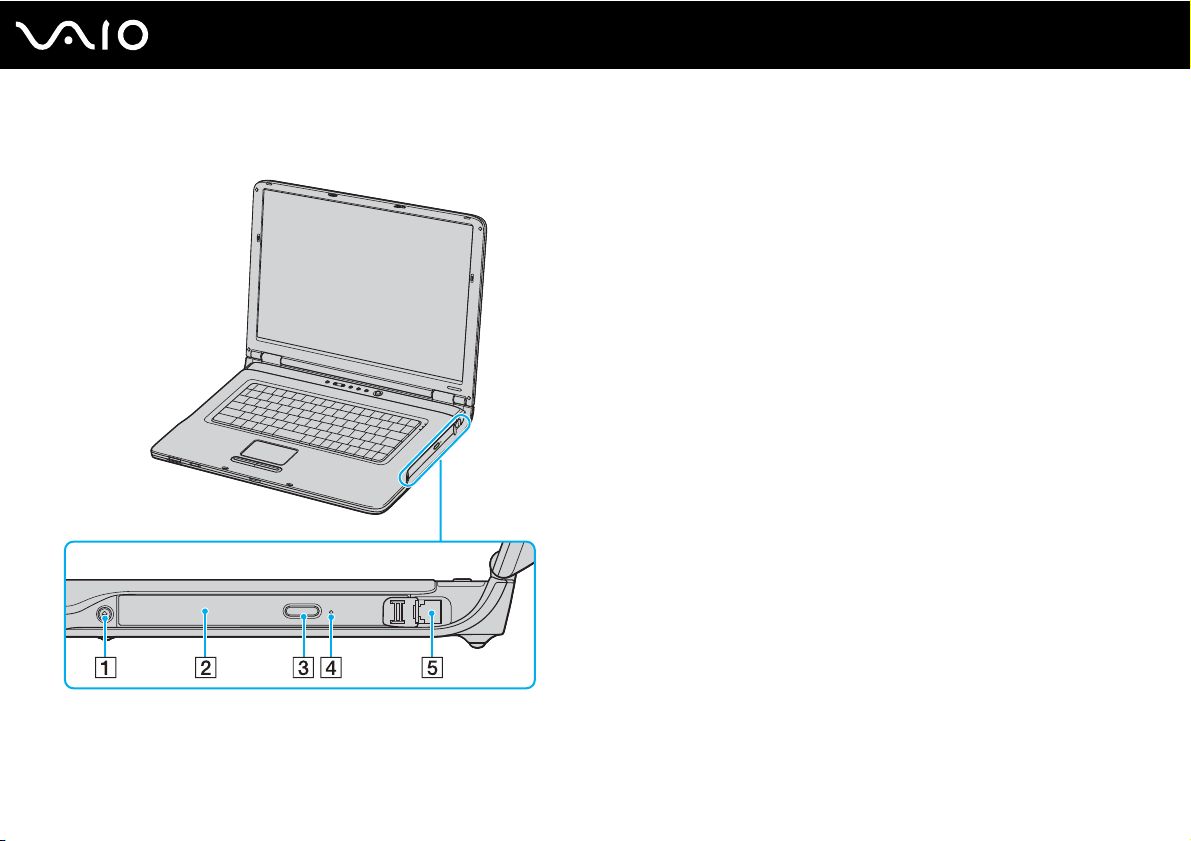
Oikea
A
Levyaseman poistopainike (sivu 45)
B Optinen levyasema(sivu 45)
C Levyaseman varapoistopainike (sivu 45)
D Manuaalinen poistoreikä (sivu 172)
E Modeemiportti (sivu 62)
18
nN
Aloittaminen
✍
Voit avata optisen levyaseman kelkan kummalla tahansa levyaseman poistopainikkeella. Optisen levyaseman vieressä oleva levyaseman poistopainike
toimii ainoastaan Microsoft Windows -käyttöjärjestelmässä.
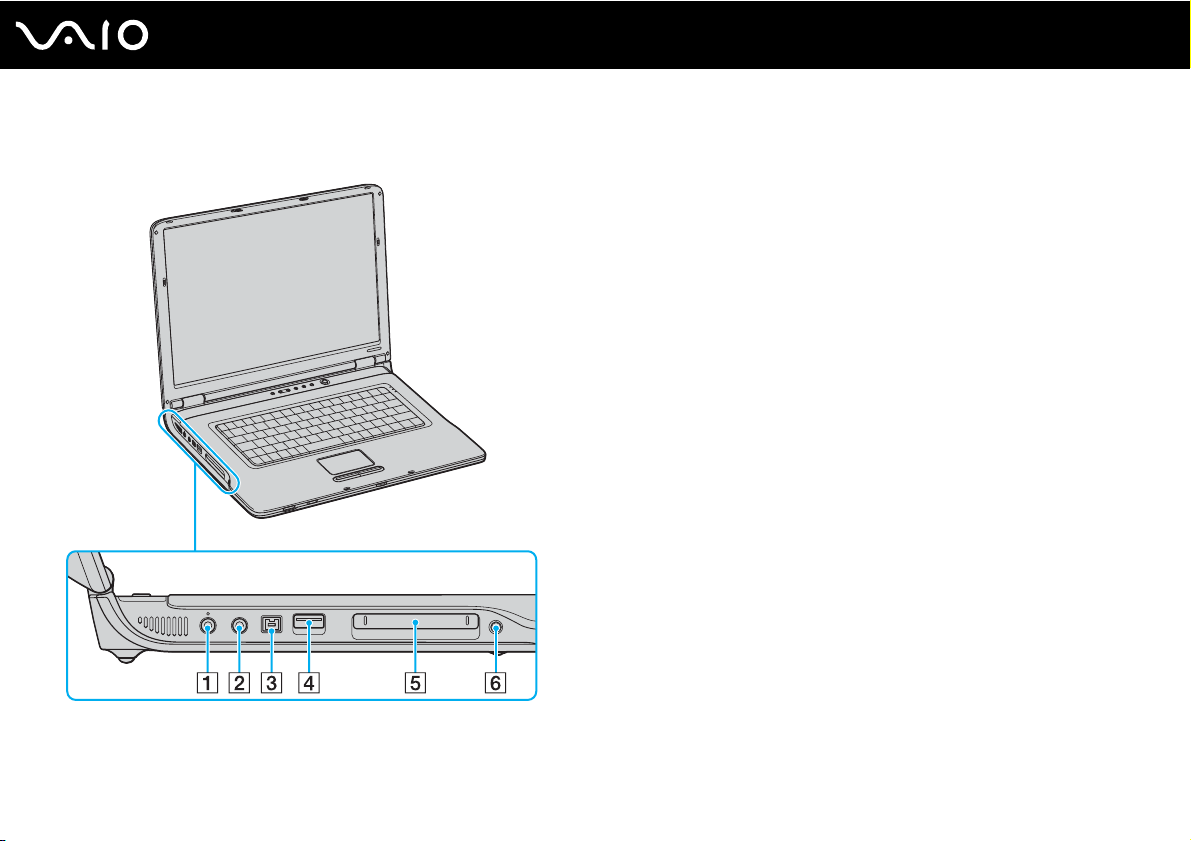
Vasen
A Mikrofoniliitin (sivu 118)
B Kuulokeliitin (sivu 95)
C i.LINK
®
(IEEE1394) S400 -portti (sivu 124)
D Hi-Speed USB (USB 2.0) -portti
E PC-korttipaikka (sivu 54)
F PC-kortin poistopainike (sivu 54)
* Suuren, täyden ja pienen nopeuden tuki.
*
(sivu 119)
19
nN
Aloittaminen
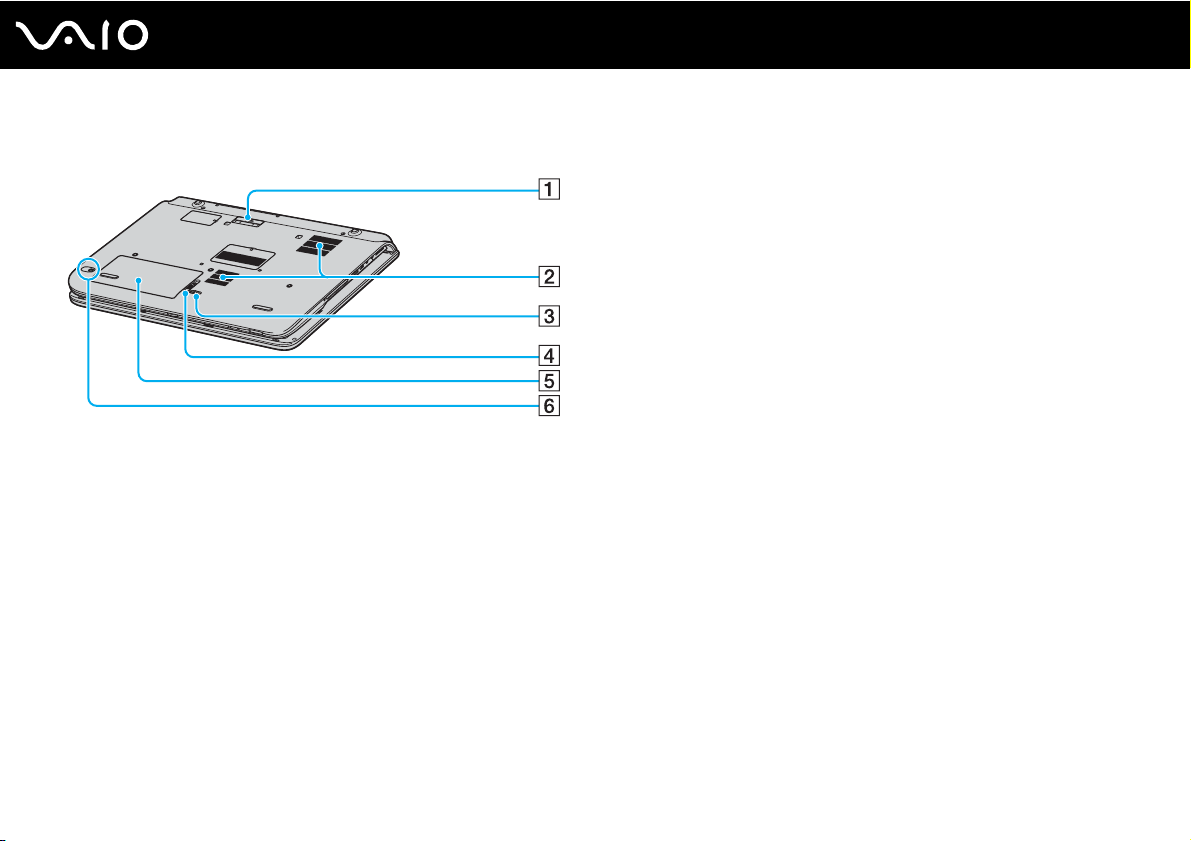
Alapuoli
A AV-aseman/portin toistimen liitin (sivu 79)
B Tuuletusaukot
C LOCK/UNLOCK-vipu (sivu 30)
D RELEASE-vipu (sivu 30)
E Akkutila (sivu 30)
F CONNECT-painike
* Vain joissakin malleissa, joissa on langaton hiiri.
*
(sivu 92)
20
nN
Aloittaminen
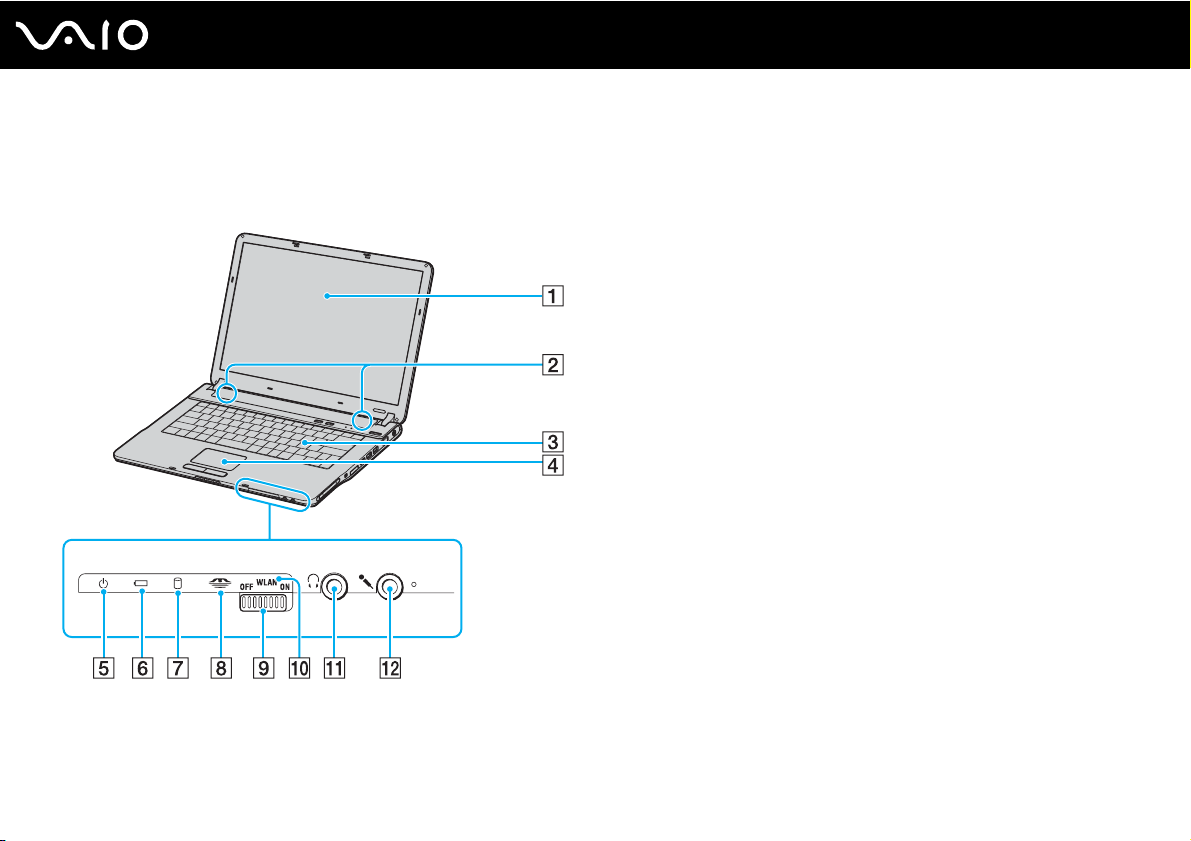
VGN-FS-sarjan mallit
Etupuoli
nN
Aloittaminen
A Nestekidenäyttö (sivu 162)
B Kaiuttimet
C Näppäimistö (sivu 39)
D Kosketuslevy (sivu 42)
E Virran merkkivalo (sivu 27)
F Akun merkkivalo (sivu 27)
G Kiintolevyaseman / optisen levyaseman merkkivalo (sivu 27)
H Memory Stick -merkkivalo (sivu 27)
I WLAN (Wireless LAN) -kytkin (vain jotkin mallit) (sivu 63)
J WIRELESS LAN -merkkivalo (vain jotkin mallit) (sivu 27)
K Kuulokeliitin (sivu 95)
L Mikrofoniliitin (sivu 118)
21

Näytön lukitussalpa
A
B S1-painike (sivu 43)
C S2-painike (sivu 43)
D Num Lock -merkkivalo (sivu 27)
E Caps Lock -merkkivalo (sivu 27)
F Scroll Lock -merkkivalo (sivu 27)
G Virtapainike
22
nN
Aloittaminen
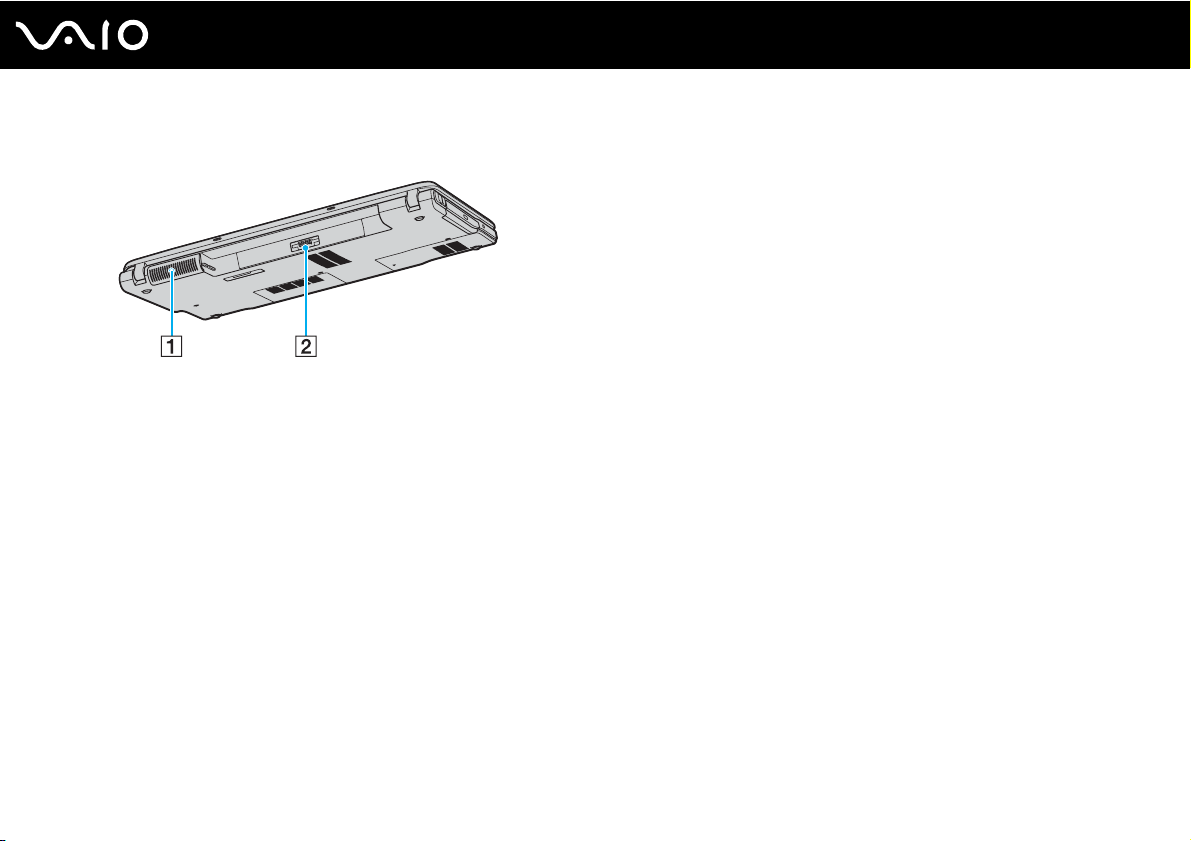
Taustapuoli
A Tuuletusaukko
B Akun liitin (sivu 30)
23
nN
Aloittaminen
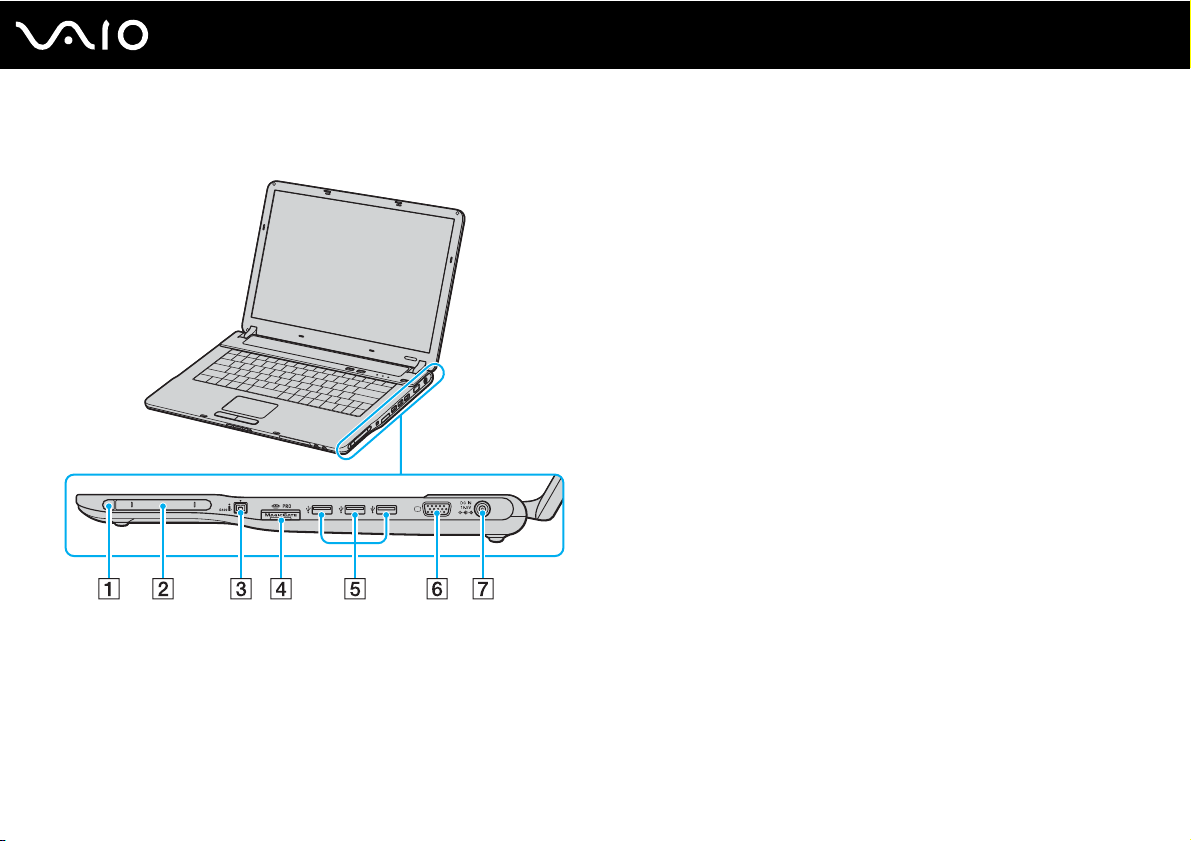
Oikea
A PC-kortin poistopainike (sivu 54)
B PC-korttipaikka (sivu 54)
C i.LINK
D Memory Stick -muistikorttipaikka
E Hi-Speed USB (USB 2.0) -portit
®
(IEEE1394) S400 -portti (sivu 124)
*1
(sivu 58)
*2
(sivu 119)
F Näyttöportti (VGA) (sivu 104)
G DC In -portti (sivu 29)
*1
Tietokoneesi tukee Memory Stick Duo -muistikortteja ja Memory Stick
PROn suuren nopeuden ja kapasiteetin ominaisuuksia.
*2
Suuren, täyden ja pienen nopeuden tuki.
24
nN
Aloittaminen
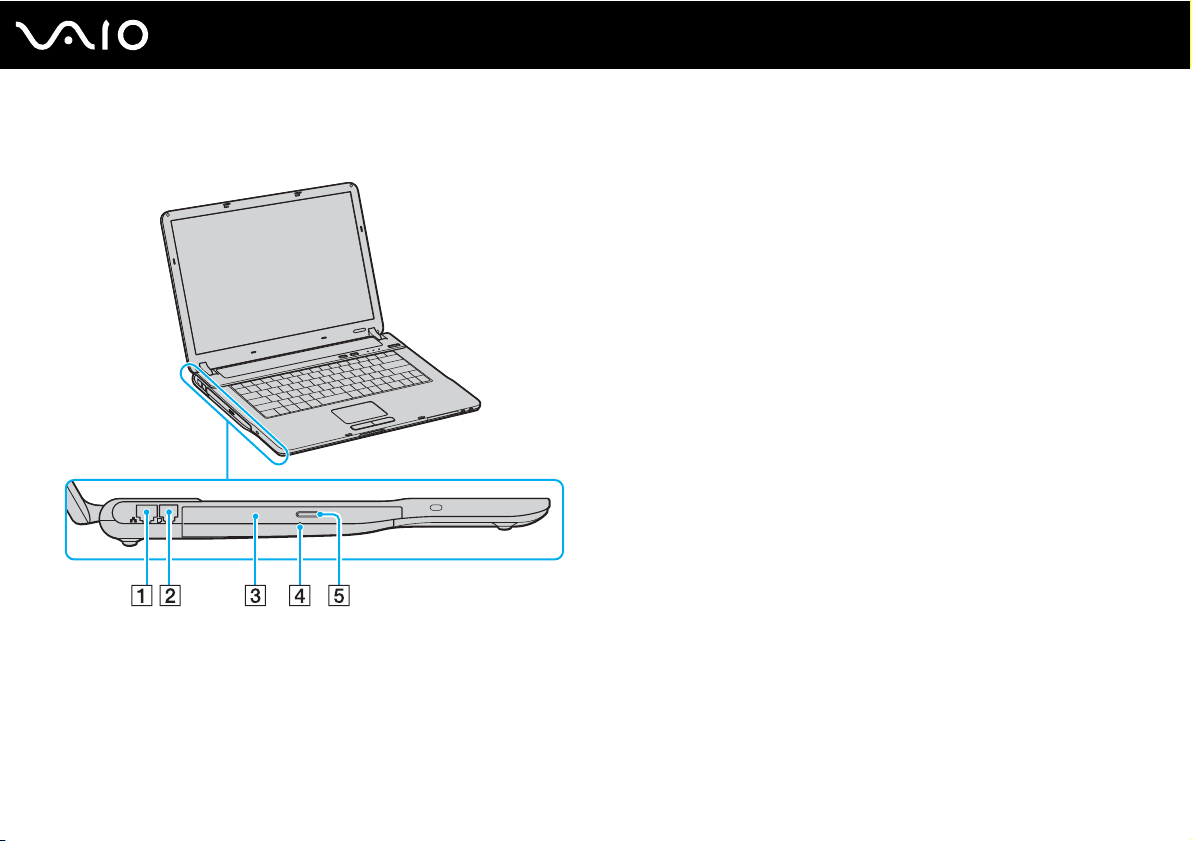
Vasen
A Verkkoportti (Ethernet) (sivu 126)
B Modeemiportti (sivu 62)
C Optinen levyasema(sivu 45)
D Manuaalinen poistoreikä (sivu 172)
E Levyaseman poistopainike (sivu 45)
25
nN
Aloittaminen
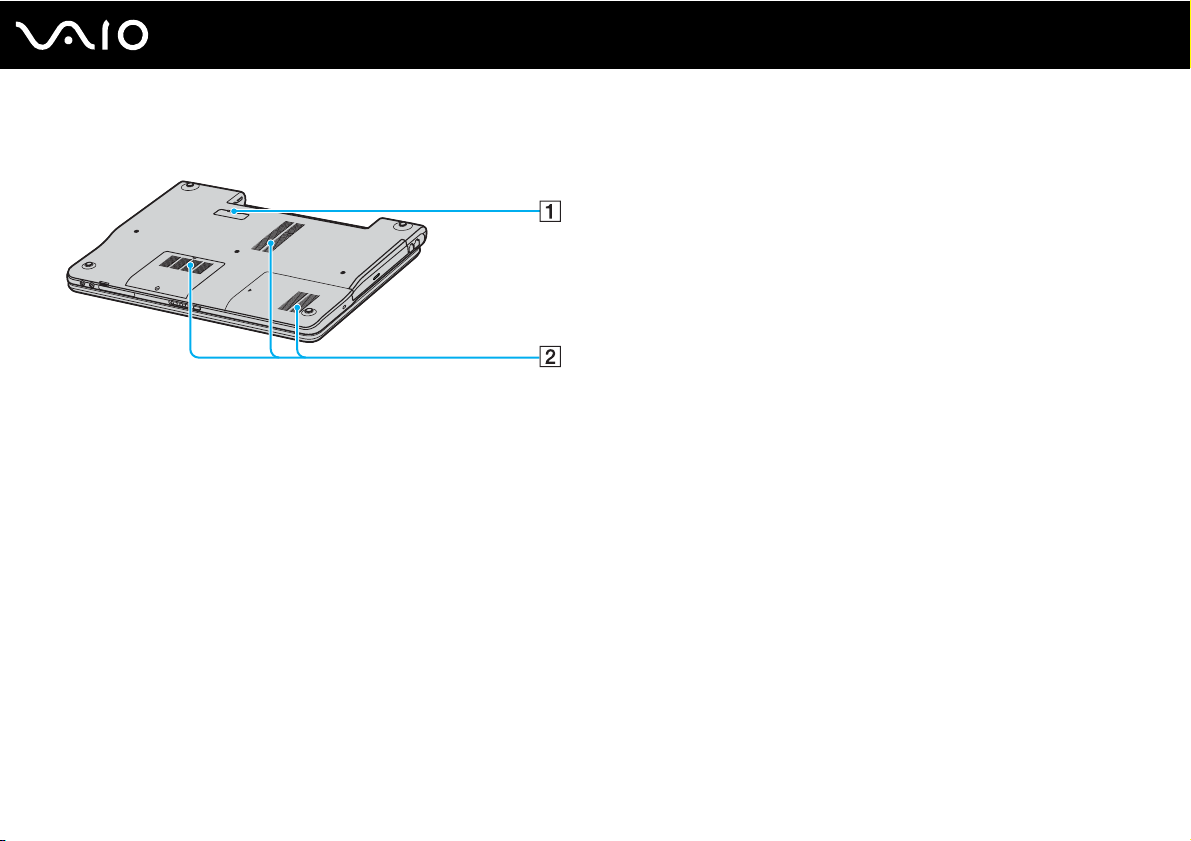
Alapuoli
A Porttitoistimen liitin (sivu 79)
B Tuuletusaukot
26
nN
Aloittaminen
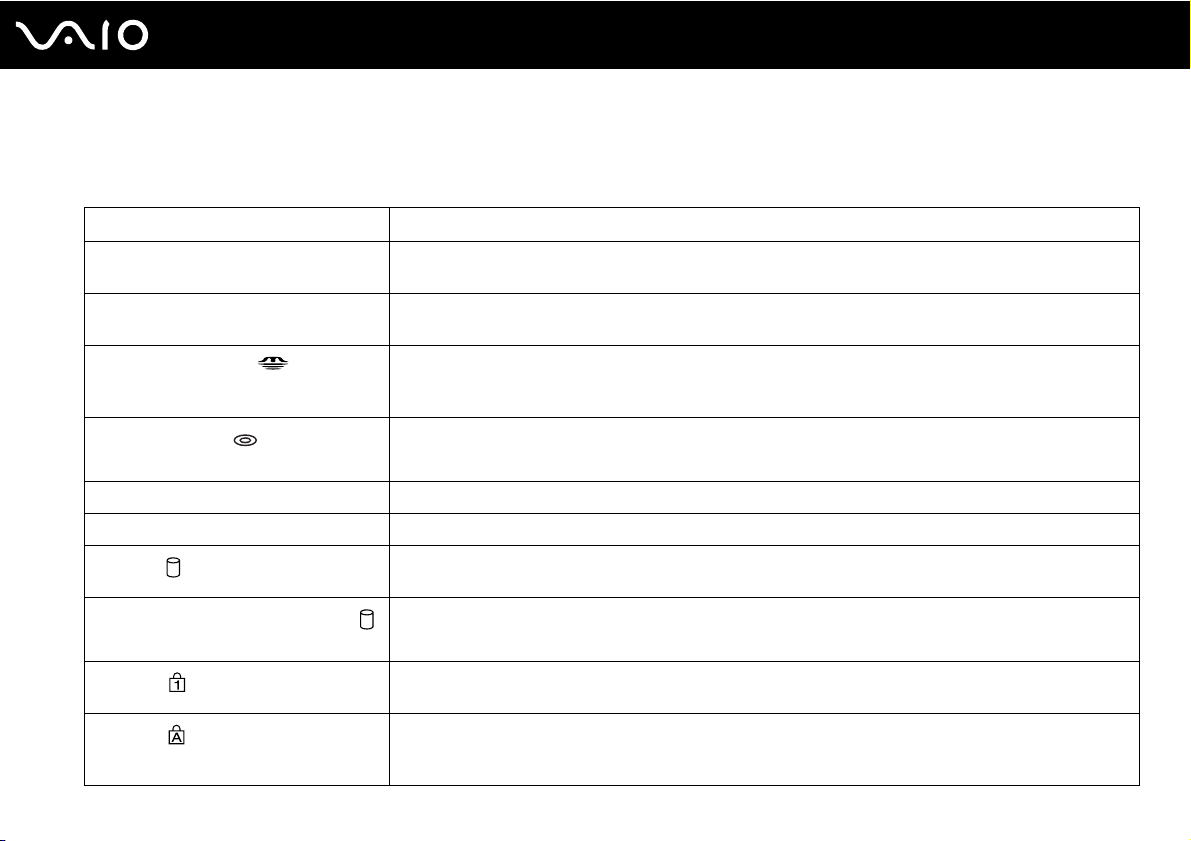
Tietoja merkkivaloista
VAIO-tietokoneessa on seuraavat merkkivalot.
Merkkivalo Toiminnot
Virta 1 Palaa, kun tietokoneen virta on kytkettynä, vilkkuu Standby-tilassa ja sammuu, kun tietokone on
Hibernate-tilassa tai kun tietokoneen virta on katkaistu.
Akku e Palaa, kun tietokone käyttää akkuvirtaa, vilkkuu, kun akun varaus on vähissä ja vilkkuu kahden
Memory Stick Pro/Duo
Optinen levyasema
(vain VGN-A-sarja)
Vaiennus % (vain VGN-A-sarja) Palaa, kun ääni kytketään pois päältä.
Kirkkaus 8 (vain VGN-A-sarja) Palaa, kun näytössä on käytössä kirkkain asetus.
Kiintolevy (vain VGN-A-sarja)
Kiintolevyasema / optinen levyasema
(vain VGN-FS-sarja)
Num Lock
Caps lock
välähdyksen jaksoina, kun akku latautuu.
Palaa, kun tietoja luetaan Memory Stick -kortilta tai kirjoitetaan kortille. (Älä siirry Standby-tilaan tai
katkaise tietokoneen virtaa, kun tämä merkkivalo palaa.) Kun merkkivalo ei pala, Memory Stick -kortti
ei ole käytössä.
Palaa, kun tietoja luetaan optiselta levyltä tai kirjoitetaan sille. Kun merkkivalo ei pala, optinen levy ei
ole käytössä.
Palaa, kun tietoja luetaan kiintolevyasemalta tai kirjoitetaan kiintolevyasemalle. Älä siirry Standby-tilaan tai
katkaise tietokoneen virtaa, kun tämä merkkivalo palaa.
Palaa, kun tietoja luetaan kiintolevyltä tai optiselta levyltä tai kirjoitetaan sille.Älä siirry Standby-tilaan tai
katkaise tietokoneen virtaa, kun tämä merkkivalo palaa.
Num Lk -näppäimellä voit ottaa numeronäppäimistön käyttöön. Toisella painalluksella voit poistaa
numeronäppäimistön käytöstä. Kun merkkivalo ei pala, numeronäppäimistö ei ole käytössä.
Caps Lock -näppäimellä voit kirjoittaa isoja kirjaimia. Jos painat vaihtonäppäintä, kun merkkivalo palaa,
näppäillyt kirjaimet ovat pieniä kirjaimia. Toisella painalluksella voit poistaa toiminnon käytöstä. Näppäimet
toimivat normaalisti, kun Caps Lock -merkkivalo ei pala.
27
nN
Aloittaminen

Merkkivalo Toiminnot
Scroll lock
Bluetooth (vain VGN-A-sarja)
WIRELESS LAN Palaa, kun langaton lähiverkko on käytössä.
Scr Lk -näppäimellä voit muuttaa näytön selaustapaa. Normaali selaus on käytössä, kun Scr Lk -merkkivalo
ei pala. Scr Lk -näppäimen toiminnot ovat erilaisia käytettävän ohjelman mukaan, eikä näppäin toimi
kaikissa ohjelmissa.
Palaa, kun WIRELESS-kytkin on ON-asennossa ja Bluetooth-tekniikka on käytössä.
28
nN
Aloittaminen
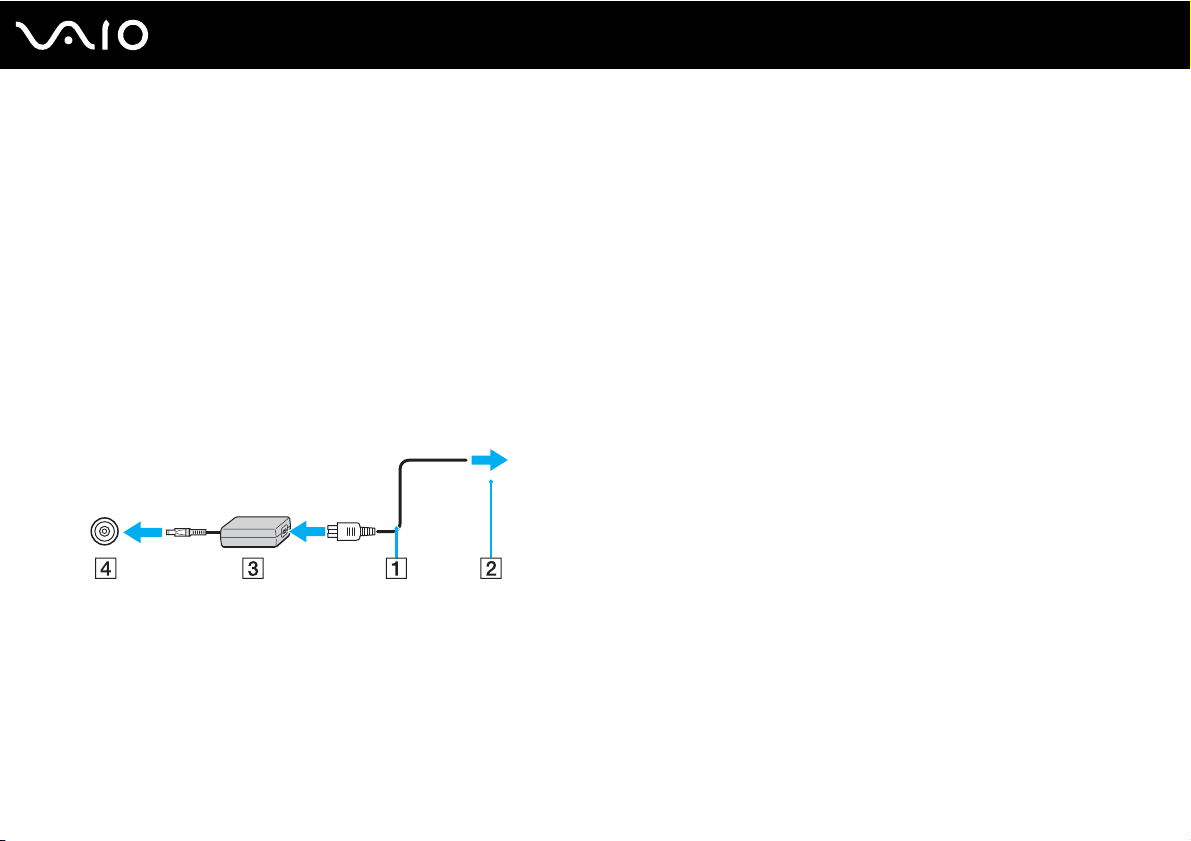
Liittäminen virtalähteeseen
Voit käyttää tietokoneen virtalähteenä joko verkkolaitetta tai ladattavaa akkua.
Verkkolaitteen käyttäminen
✍
Käytä tietokonetta ainoastaan mukana tulevan verkkolaitteen kautta.
Voit käyttää verkkolaitetta seuraavasti:
1 Kytke virtajohdon (1) toinen pää verkkolaitteeseen.
2 Kytke virtajohdon toinen pää pistorasiaan (2).
3 Kytke verkkolaitteeseen liitetty johto (3) tietokoneen DC In -porttiin (4) tai porttitoistimeen (lisävaruste).
29
nN
Aloittaminen
!
Dc In -liittimen muoto vaihtelee verkkolaitteen mukaan.
✍
Voit irrottaa tietokoneen verkkovirrasta kokonaan irrottamalla verkkolaitteen.
Varmista, että pistorasia on helppopääsyisessä paikassa.
Jos verkkolaitetta ei käytetä pitkään aikaan, aseta tietokone Hibernate-tilaan. Lisätietoja on kohdassa Hibernate-tilan käyttö (sivu 138) Tämä
virransäästötila säästää aikaa normaaliin sammutukseen verrattuna.
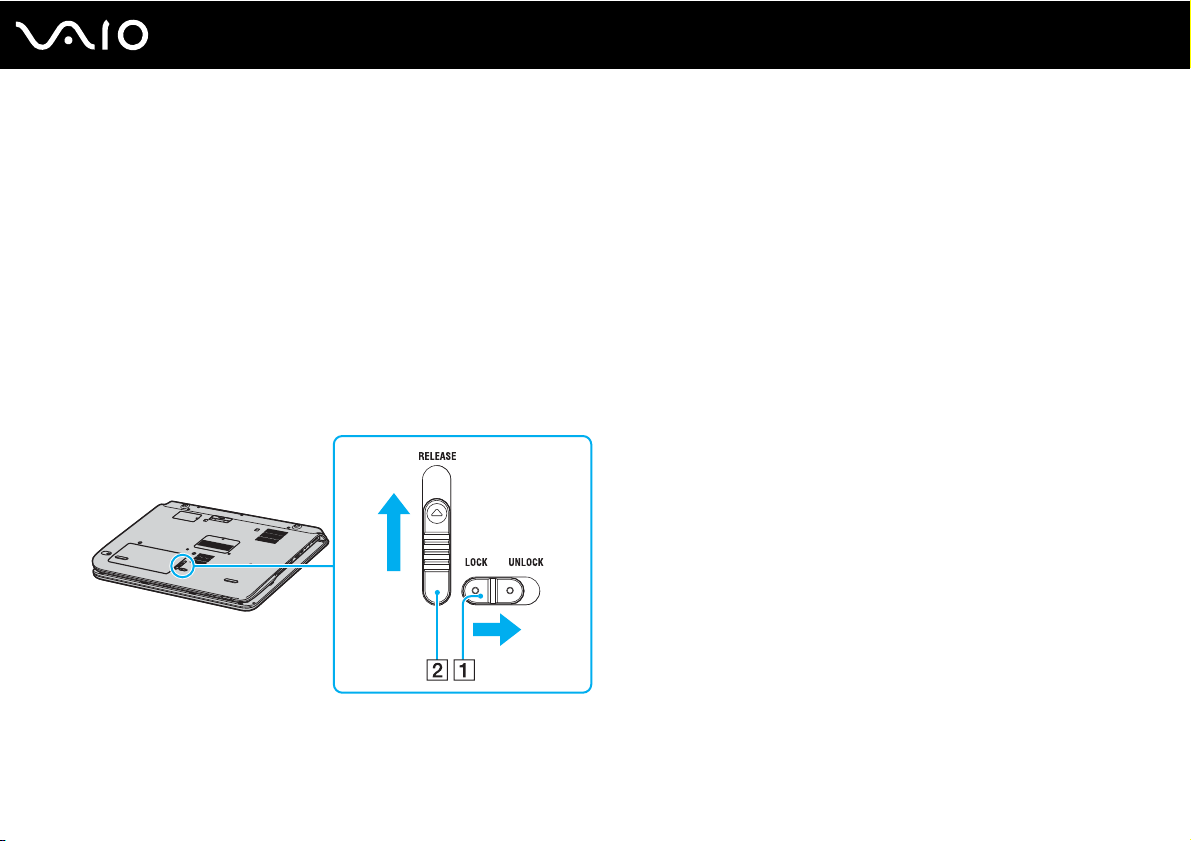
Akun käyttäminen
Tietokoneen mukana toimitettua akkua ei ole ladattu täyteen ostohetkellä.
Akun asentaminen
Voit asentaa akun seuraavasti:
VGN-A-sarjan mallit
1 Sammuta tietokone ja sulje nestekidenäyttö.
2 Työnnä tietokoneen pohjassa oleva LOCK/UNLOCK-vipu (1) UNLOCK-asentoon.
3 Työnnä tietokoneen pohjassa oleva RELEASE-vipu (2) RELEASE-asentoon.
30
nN
Aloittaminen
